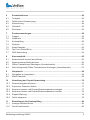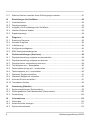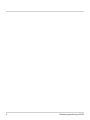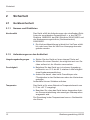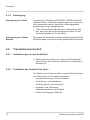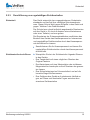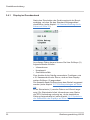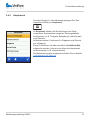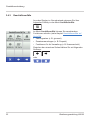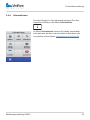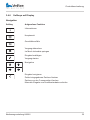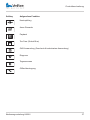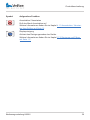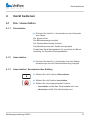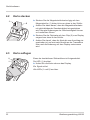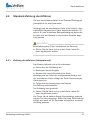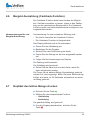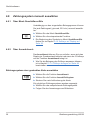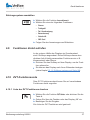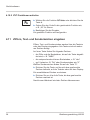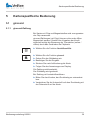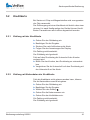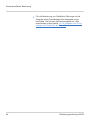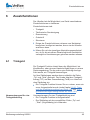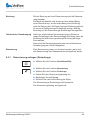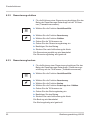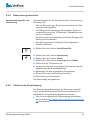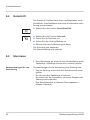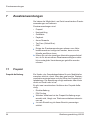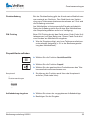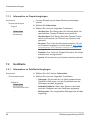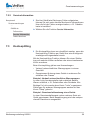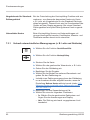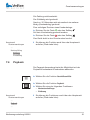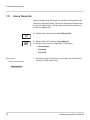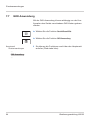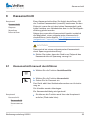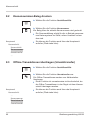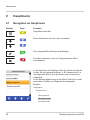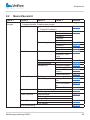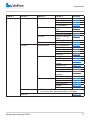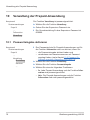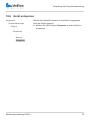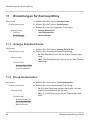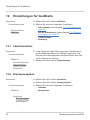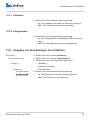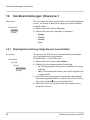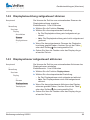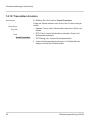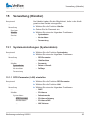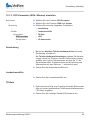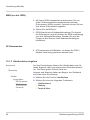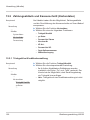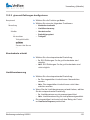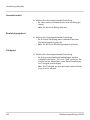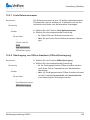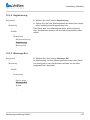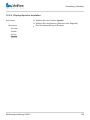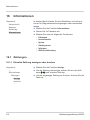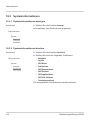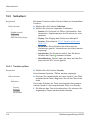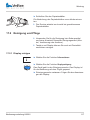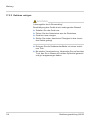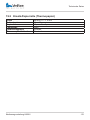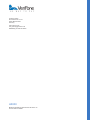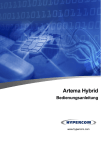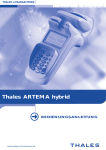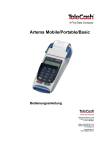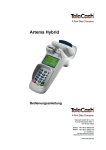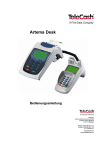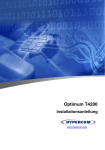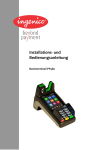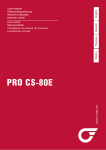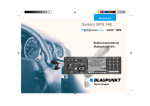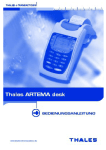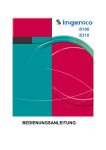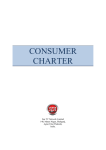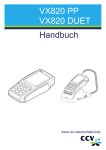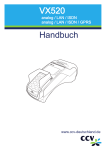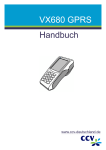Download Bedienungsanleitung VeriFone H5000
Transcript
H5000 Bedienungsanleitung 1 4 * 7 2 GH I 5 PQ RS 8 0 AB C JKL TUV # VeriFone GmbH Konrad-Zuse-Straße 19–21 36251 Bad Hersfeld Germany [email protected] www.verifone.de WEEE-Reg.-Nr. DE 58713050 © 2012 VeriFone Corporation, alle Rechte vorbehalten. VeriFone und das VeriFone Logo sind eingetragene Marken der VeriFone Corporation. Alle anderen Produkte oder Dienstleistungen, die in diesem Dokument genannt werden, sind Marken, Dienstleistungsmarken, eingetragene Marken oder eingetragene Dienstleistungsmarken der entsprechenden Eigentümer. VeriFone erteilt keine stillschweigenden Garantien auf handelsübliche Qualitäten und Eignung für einen bestimmten Einsatzzweck. VeriFone übernimmt keine Haftung für Fehler oder Folgeschäden, die durch Ausstattung, Leistung und Gebrauch dieser Dokumentation entstehen. Diese Dokumentation enthält urheberrechtlich geschützte Informationen. Diese Dokumentation darf ohne vorherige Genehmigung von VeriFone weder vollständig noch in Auszügen fotokopiert, vervielfältigt, übersetzt oder auf Datenträgern erfasst werden. Änderungen in dieser Dokumentation sowie alle Rechte vorbehalten. Technische Änderungen vorbehalten. November 2012 DOC450-003-GE-A Rev. 00 Inhalt 1Einführung.................................................................................................................9 1.1 Verwendete Symbole..................................................................................................9 1.2 Hinweise zur Bedienungsanleitung.............................................................................9 1.3 Hinweise zum Service.................................................................................................9 1.4 Verwendete Begriffe und Abkürzungen.....................................................................10 2Sicherheit.................................................................................................................12 2.1Gerätesicherheit........................................................................................................12 2.2Transaktionssicherheit..............................................................................................14 3Produktbeschreibung.............................................................................................16 3.1Übersicht...................................................................................................................16 3.2 LED Anzeigen...........................................................................................................18 3.3Funktionstasten.........................................................................................................19 3.4 Display mit Touchscreen-Funktionalität.....................................................................19 3.5Passwortschutz.........................................................................................................30 4 Gerät bedienen........................................................................................................31 4.1 Ein- / Ausschalten.....................................................................................................31 4.2 Karte stecken............................................................................................................32 4.3 Karte auflegen...........................................................................................................32 4.4 Standard-Zahlung durchführen.................................................................................33 4.5 Kontaktlose Zahlung.................................................................................................34 4.6 Bargeld-Auszahlung (Cashback-Funktion)...............................................................35 4.7 Duplikat des letzten Belegs drucken.........................................................................35 4.8 Zahlungssystem manuell auswählen........................................................................36 4.9 Funktionen direkt aufrufen........................................................................................37 4.10ZVT-Funktionscode...................................................................................................37 4.11 Ziffern, Text- und Sonderzeichen eingeben..............................................................38 5 Kartenspezifische Bedienung................................................................................39 5.1girocard.....................................................................................................................39 5.2Kreditkarte.................................................................................................................41 5.3CUP-Karte.................................................................................................................42 5.4GeldKarte..................................................................................................................43 4 Bedienungsanleitung H5000 6Zusatzfunktionen....................................................................................................45 6.1Trinkgeld...................................................................................................................45 6.2 Telefonische Genehmigung.......................................................................................46 6.3Reservierung.............................................................................................................48 6.4Gutschrift...................................................................................................................52 6.5Stornieren..................................................................................................................52 7Zusatzanwendungen...............................................................................................54 7.1Prepaid......................................................................................................................54 7.2GeldKarte..................................................................................................................58 7.3Kontosplitting.............................................................................................................59 7.4Payback....................................................................................................................61 7.5 Amex Rewards..........................................................................................................62 7.6 Tax Free (Global Blue)..............................................................................................63 7.7GKK-Anwendung......................................................................................................64 8Kassenschnitt..........................................................................................................65 8.1 Kassenschnitt manuell durchführen..........................................................................65 8.2 Kassensummen-Beleg drucken................................................................................66 8.3 Offline-Transaktionen übertragen (Umsatztransfer)..................................................66 8.4 Nicht erfolgreiche Offline-Transaktionen übertragen (Journaltransfer).....................67 9Hauptmenü..............................................................................................................68 9.1 Navigation im Hauptmenü.........................................................................................68 9.2Menü-Übersicht.........................................................................................................69 10 Verwaltung der Prepaid-Anwendung....................................................................76 10.1 Passworteingabe aktivieren......................................................................................76 10.2 Supervisor-Passwort ändern.....................................................................................77 10.3 Kassierernummer und Prepaid-Kassiererpasswort anlegen.....................................77 10.4 Kassierernummer und Prepaid-Kassiererpasswort löschen.....................................78 10.5Prepaid-Wartung.......................................................................................................78 10.6 Gerät entsperren.......................................................................................................79 11 Einstellungen für Kontosplitting...........................................................................80 11.1 Anzeige Standard-Konto...........................................................................................80 11.2 Druck Kontenzeilen...................................................................................................80 Bedienungsanleitung H5000 5 11.3 Mehrere Konten innerhalb eines Zahlvorgangs zulassen.........................................81 12 Einstellungen für GeldKarte...................................................................................82 12.1Inbetriebnahme.........................................................................................................82 12.2Displayausgaben.......................................................................................................82 12.3 Ausgabe von Druckbelegen der GeldKarte...............................................................83 12.4 Händler-Referenz ändern..........................................................................................84 12.5Ergebnisanzeige.......................................................................................................84 13Diagnose..................................................................................................................85 13.1 Erweiterte Diagnose..................................................................................................85 13.2 Normale Diagnose....................................................................................................85 13.3Initialisierung.............................................................................................................86 13.4 Konfigurationsdiagnose.............................................................................................86 13.5 EMV Konfigurationsdiagnose....................................................................................87 14 Geräteeinstellungen (Kassierer)............................................................................88 14.1 Displaybeleuchtung zeitgesteuert ausschalten.........................................................88 14.2 Displaybeleuchtung zeitgesteuert dimmen...............................................................89 14.3 Displayschoner zeitgesteuert aktivieren....................................................................89 14.4 Touchpiepser ein- / ausschalten................................................................................90 14.5 Tastaturbeleuchtung ein- / ausschalten.....................................................................90 14.6 Tastaturpiepser ein- / ausschalten............................................................................90 14.7 Wartezeit Eingabe einstellen.....................................................................................91 14.8 Wartezeit Belegdruck einstellen................................................................................91 14.9 Kontrast Drucker einstellen.......................................................................................91 14.10 Tracedaten drucken..................................................................................................92 15 Verwaltung (Händler)..............................................................................................93 15.1 Systemeinstellungen (Systemdaten).........................................................................93 15.2 Zahlungsabläufe und Kassenschnitt (Kartendaten)................................................100 15.3Fernwartung............................................................................................................106 16Informationen........................................................................................................110 16.1Zahlungen...............................................................................................................110 16.2 Kassenschnitte anzeigen........................................................................................ 111 16.3Systeminformationen..............................................................................................112 6 Bedienungsanleitung H5000 16.4Händlerjournal.........................................................................................................113 16.5Selbsttest................................................................................................................114 16.6BMP-Verschlüsselung.............................................................................................115 17Wartung..................................................................................................................116 17.1 Papierrolle einlegen................................................................................................116 17.2 Reinigung und Pflege..............................................................................................117 18 Fehler und Behebung...........................................................................................119 19 Technische Daten..................................................................................................120 19.1H5000......................................................................................................................120 19.2 Ersatz-Papierrolle (Thermopapier)..........................................................................121 Bedienungsanleitung H5000 7 8 Bedienungsanleitung H5000 Einführung 1 Einführung 1.1 Verwendete Symbole ACHTUNG Warnhinweis, den der Benutzer beachten muss, um den sicheren Betrieb des Geräts und die Sicherheit von Personen und Sachen zu gewährleisten. ii Ein so gekennzeichneter Text enthält nützliche Informationen und Tipps für eine sichere Verwendung des Geräts. ►►Hier werden Sie aufgefordert, etwas zu tun. 1.2 Hinweise zur Bedienungsanleitung Zielgruppe Diese Bedienungsanleitung richtet sich an die Benutzer des Geräts, z. B. Händler und Kassierer. Gegenstand Die Bedienungsanleitung beschreibt die Handhabung des Geräts. Funktion Diese Bedienungsanleitung vermittelt dem Benutzer notwendige Kenntnisse über Funktion, Bedienung, Wartung und Entsorgung des Geräts. Die Bedienungsanleitung enthält alle für eine gefahrlose Benutzung erforderlichen Informationen und gibt Hinweise auf mögliche Fehlerursachen und deren Beseitigung. 1.3 Hotline Hinweise zum Service Wenden Sie sich mit Fragen zu Technik, Bedienung und Funktion des Geräts an die Hotline Ihres Service-Dienstleisters. Bedienungsanleitung H5000 9 Einführung 1.4 Verwendete Begriffe und Abkürzungen CUP China Union Pay DHCP Dynamic Host Configuration Protocol ELV Elektronisches Lastschriftverfahren EMV Europay, MasterCard, VISA Der EMV-Standard wurde von den internationalen Kartenorganisationen Europay, MasterCard und Visa für den sicheren, chipgestützten Zahlungsverkehr mit Debit- und Kreditkarten definiert. EMV ermöglicht die sichere Kommunikation zwischen Chipkarten und Geräten. gc girocard girocard girocard ist der übergeordnete und neutrale Rahmen der Deutschen Kreditwirtschaft für die beiden Debitkarten-Zahlsysteme electronic cash im Handel (Point of Sale, POS) und das Deutsche Geldautomaten-System. girogo girogo ist eine kontaktlose Bezahlfunktion der Deutschen Kreditwirtschaft. girogo basiert auf dem Prepaid-Prinzip: Vor dem Bezahlen muss auf die Karte ein Geldbetrag (max. 200 Euro) geladen werden. GKK Geschenk-Kundenkarte ISDN Integrated Services Digital Network LAN Local Area Network MSN Multiple Subscriber Number NFC Near Field Communication Die NFC-Technologie dient zur Abwicklung kontaktloser Zahlungsarten wie z. B. girogo, PayPass und payWave. Mit der kontaktlosen Zahlung können Kunden kleine Beträge kontaktlos bezahlen ohne Stecken der Karte, ohne PIN-Eingabe und ohne Unterschrift. Offline Bei einer Kartenzahlung wird keine Verbindung zwischen dem Gerät und dem Netzbetreiberrechner hergestellt. Die Zahlung wird im Gerät gespeichert und später zum Netzbetreiber übertragen. Online Bei einer Kartenzahlung wird eine Verbindung zwischen dem Gerät und dem Netzbetreiberrechner hergestellt und die Zahlung autorisiert. PayPass PayPass ist die kontaktlose Bezahlfunktion der MasterCard. 10 Bedienungsanleitung H5000 Einführung payWave payWave ist die kontaktlose Bezahlfunktion der Visa. PIN Personal Identification Number Geheimzahl zur Identifizierung des Karteninhabers PSTN Public Switched Telephone Network (analoges Telefonnetz) RS232 Recommended Standard 232 (serielle Schnittstelle) SAM Secure Access Module SIM Subscriber Identity Module SSL Secure Sockets Layer SSL ist ein hybrides Verschlüsselungsprotokoll zur Datenübertragung über das Internet. TID Terminal-ID (Terminal Identifikationsnummer) USB Universal Serial Bus USB OTG Universal Serial Bus On-The-Go ZVT Zahlungsverkehrterminal Bedienungsanleitung H5000 11 Sicherheit 2 Sicherheit 2.1 Gerätesicherheit 2.1.1 Normen und Richtlinien Konformität Das Gerät erfüllt die Anforderungen der zutreffenden Richtlinien der europäischen Gemeinschaft, u. a. der R&TTERichtlinie 1999/5/EG, der EMV-Richtlinie 2004/108/EG und der Niederspannungsrichtlinie (Gerätesicherheit) 2006/95/EG. ii Die Konformitätserklärung ist direkt bei VeriFone erhältlich oder kann über die VeriFone Homepage heruntergeladen werden. 2.1.2 Anforderungen an den Aufstellort Umgebungsbedingungen ►►Stellen Sie das Gerät auf einer ebenen Fläche auf. ►►Wählen Sie einen Standort, der möglichst weit von Geräten entfernt ist, die Vibration verursachen. Feuchtigkeit ►►Betreiben Sie das Gerät nur in trockener Umgebung im Bereich von 15 % bis 85 % relativer Luftfeuchtigkeit ohne Kondenswasserbildung. ►►Achten Sie darauf, dass keine Fremdkörper oder Flüssigkeiten in das Geräteinnere oder den Kartenleser gelangen. Andernfalls können Schäden auftreten. Temperatur Das Gerät ist für einen Betrieb im Temperaturbereich von 0 °C bis +45 °C ausgelegt. ►►Beachten Sie, dass das Gerät keiner dauernden direkten Sonneneinstrahlung oder sonstigen Wärmequellen ausgesetzt wird. Die Einwirkung hoher Temperaturen kann zu Geräteschäden führen. 12 Bedienungsanleitung H5000 Sicherheit Störquellen meiden ►►Achten Sie auf eine EMV-gerechte Installation, Wartung und Installation (EMV = Elektromagnetische Verträglichkeit). Magnetfelder (z. B. von Warensicherungssystemen) oder HF-Störquellen (z. B. von mobilen Telefonen, Funkgeräten, Schaltnetzteilen) können die Datenübertragung stören und die Betriebssicherheit beeinträchtigen. ►►Platzieren Sie das Gerät und seine Anschlussleitungen nicht in der Nähe von Störquellen. 2.1.3 Spannungsversorgung sicher und zuverlässig Netzteil ii Der Hersteller übernimmt bei einer Spannungsversorgung mit anderem Zubehör als dem mitgelieferten Netzteil keine Haftung! ACHTUNG Gefährdung durch Verwendung ungeeigneter Netzteile! Die Vewendung ungeeigneter Netzteile kann zu Überhitzung oder Brand führen. Durch ungeeignete Netzteile kann eine Funktionsstörung auftreten oder das Gerät beschädigt werden. ►►Betreiben Sie das Gerät nur mit dem mitgelieferten Netzteil. Stromanschluss Für den Anschluss des Netzteils benötigen Sie eine 230-V-Steckdose. ►►Halten Sie das Netzteil unbedeckt, damit die im Netzteil entstehende Wärme abgeführt werden kann. ►►Stellen Sie sicher, dass die Steckdose gut zugänglich ist, damit im Gefährdungsfall der Netzstecker sofort aus der Steckdose gezogen werden kann. Bedienungsanleitung H5000 13 Sicherheit 2.1.4 Entsorgung Entsorgung des Geräts Gemäß der EU-Richtlinie 2002/96/EG (WEEE-Richtlinie) müssen Elektro- und Elektronikgeräte getrennt vom Hausmüll gesammelt werden, damit eine ordnungsgemäße Wiederverwertung sichergestellt ist. ii Entsorgung der LithiumBatterie 2.2 Treten Sie mit Ihrem Händler oder Lieferanten in Kontakt, wenn Sie das Gerät entsorgen möchten. Er hält weitere Informationen für Sie bereit. Entsorgen Sie die Batterie entsprechend den gesetzlichen Bestimmungen und nicht mit dem gewöhnlichen Hausmüll. Transaktionssicherheit 2.2.1 Anforderungen an den Aufstellort ►►Stellen Sie das Gerät so auf, dass ein Karteninhaber nach Stecken der Karte den Kartenleser vollständig im Blickfeld hat. 2.2.2 Festhalten des Terminal Life Cycle Der Besitzer des Geräts ist dafür verantwortlich die folgenden Daten über die Terminals festzuhalten: • Typenbezeichnung und Seriennummer • Produktions- und Lieferdatum • Aufstellungsorte (chronologisch) • Reparatur und Wartungen • Außerbetriebnahme und Verbleib • Verlust und etwaigen Diebstahl 14 Bedienungsanleitung H5000 Sicherheit 2.2.3 Durchführung von regelmäßigen Sichtkontrollen Sicherheit Das Gerät entspricht den vorgeschriebenen Sicherheitsstandards und verfügt über vielfältige Schutzmechanismen. Dieser Schutz wirkt gegen Eingriffe in das Gerät und gegen "Abhören" des Datenverkehrs. Der Schutz kann durch äußerlich angebrachte Überbauten auf das Gerät (z. B. durch Aufsetzen eines Kartenlesers oder einer Tastatur) verloren gehen. Die Regularien der Zulassungsbehörden verpflichten den Besitzer des Geräts das Kassenpersonal zu unterweisen und regelmäßige Sichtkontrollen durch das Kassenpersonal durchführen zu lassen. ii Sichtkontrolle durchführen Sensibilisieren Sie Ihr Kassenpersonal und lassen Sie regelmäßige Sichtkontrollen durch das Kassenpersonal durchführen. ►►Überprüfen Sie bei der Sichtkontrolle folgende Elemente des Geräts: • Das Tastaturfeld auf einen möglichen Überbau der Original-Tastatur • Den Kartenleser auf eine Manipulation des sichtbaren Magnetstreifen-Lesekopfs und auf Überbau des gesamten Lesers • Das Sicherheitssiegel auf Unversehrtheit und auf die korrekte Siegel-Seriennummer • Das Gehäuse des Geräts auf unbekannte Verfärbungen, auf Risse und überbreite Fugen zwischen den einzelnen Gehäuseteilen Bedienungsanleitung H5000 15 Produktbeschreibung 3 Produktbeschreibung 3.1 Übersicht 1 9 2 3 1 4 * 7 2 GH I 5 PQ RS 8 0 4 AB C JKL TUV 5 # 6 7 8 1 Drucker (optional) 6 PINPad 2 Kartenleser 7 Funktionstasten 3 Kensington-LockVorrichtung 8 Ein- / Ausschalter 4 Display mit Touchscreen-Funktionalität 9 Betriebsanzeige 5 NFC-Leser Das H5000 ist ein Kartenzahlungsterminal mit integrierter Kundenbedieneinheit (PINPad), einem Hybrid-Kartenleser für Magnetstreifen und Chip sowie einem NFC-Leser. Kommunikation 16 Je nach Modell kann die Kommunikation bei Online-Transaktionen über das analoge Telefonnetz, ISDN oder LAN erfolgen. Bedienungsanleitung H5000 Produktbeschreibung PINPad Das integrierte PINPad erlaubt die Verarbeitung von PINgestützten Zahlungsverfahren (Geheimnummer). Funktionstasten Die Funktionstasten sind farbig gekennzeichnet und mit ertastbaren Symbolen versehen (siehe Kapitel 3.2 Funktionstasten auf Seite 19). Drucker (optional) Der eingebaute Thermodrucker druckt Zahlungsbelege, Diagnosebelege und gerätespezifische Informationen. Kartenleser Das Gerät verfügt über einen Hybrid-Kartenleser für Magnetstreifen und Chip. So können alle Kartenarten verarbeitet werden, ganz gleich, ob es sich um Bankkundenkarten, Chipkarten oder multifunktionale Karten mit Magnetstreifen und Chip handelt. NFC-Leser Die NFC-Antenne, die im Displayrahmen eingebaut ist, erlaubt kontaktlose Zahlungsarten (z. B. girogo, PayPass, payWave). Nur Karten, die diese Funktion unterstützen, können verarbeitet werden. Kensington-LockVorrichtung Das Gerät verfügt über eine Kensington-Lock-Vorrichtung für ein Kensington-Lock-Kabel. Mit einem KensingtonLock-Kabel, einem robusten Stahlkabel, können Sie Ihr Gerät vor Diebstahl schützen. Display mit TouchscreenFunktionalität Das Gerät wird hauptsächlich über das Display mit Touchscreen-Funktionalität bedient. Softkeys auf dem Display, die mit dem bloßen Finger bedient werden, übernehmen die Funktion von Tasten. Da sich die Bedienoberfläche auf dem Touchscreen der Nutzungssituation anpasst, haben Sie direkten Zugriff auf viele Funktionen des Geräts. Neben den Shortkeys für das Aufrufen von Funktionen zeigt das Display Menütexte und Eingaben an (siehe Kapitel 3.4 Display mit Touchscreen-Funktionalität auf Seite 19). Händlerkarten-Aufnahme (SAM) Drei Slots stehen für die Aufnahme von Security Access Modules (SAMs, Händlerkarten) zur Verfügung. Händlerkarten sind unter anderem erforderlich, wenn Zahlungen per GeldKarte akzeptiert werden sollen. Bedienungsanleitung H5000 17 Produktbeschreibung 3.2 LED Anzeigen 1 3 18 2 LED 1 Status Blinkt Beschreibung Mindestens eine kontaktlose Zahlungsart ist freigeschaltet. Leuchtet durchgehend Der NFC-Leser ist aktiv. Die Karte kann aufgelegt werden. Leuchtet nicht Keine kontaktlose Zahlungsart ist freigeschaltet. 2 Leuchten gleichzeitig Die kontaktlose Zahlung wurde erfolgreich durchgeführt. 3 Leuchtet Gerät ist eingeschaltet. Leuchtet nicht Gerät ist ausgeschaltet. Bedienungsanleitung H5000 Produktbeschreibung 3.3 Funktionstasten Taste Funktion • Vorgang abbrechen • Rückwärtsspringen im Menü • Eingabe korrigieren • Zuletzt eingegebenes Zeichen löschen • Zeichen vor der Cursorposition löschen • Manuelle Eingabe von Kreditkartendaten aufrufen • Eingabe bestätigen • Vorgang starten • Duplikat des letzten Druckbelegs (im Grundzustand) drucken • Navigation im Menü: –– Nach unten navigieren –– Zwischen einzelnen Seiten zurückblättern (bei mehreren Menüseiten) • Navigation im Menü: –– Nach oben navigieren –– Zwischen einzelnen Seiten vorblättern (bei mehreren Menüseiten) • Im Grundzustand: –– Aufruf der ZVT-Funktionscode-Eingabe 3.4 Display mit Touchscreen-Funktionalität ACHTUNG Eine Bedienung mit einem Stift oder ähnlichen Gegenständen kann die Touchscreen-Funktionalität des Displays beeinträchtigen oder das Display beschädigen! ►►Bedienen Sie das Display nur mit dem Finger. Bedienungsanleitung H5000 19 Produktbeschreibung 3.4.1 Display im Grundzustand Nach dem Einschalten des Geräts erscheint der Benutzerdialog, mit dem Sie den Standard-Zahlungsablauf durchführen (siehe Kapitel 4.4 Standard-Zahlung durchführen auf Seite 33). Aus diesem Dialog heraus können Sie über Softkeys (3) folgende Menüs aufrufen: • Informationen • Hauptmenü • Geschäftsvorfälle Zum direkten Aufruf häufig verwendeter Funktionen, wie z. B. Kassenschnitt oder Storno, sind auf dem Display weitere Softkeys (2) angeordnet. Die Auswahl dieser Softkeys kann dem Bedarf angepasst werden (siehe Kapitel 15.1.6 Softkeys belegen auf Seite 99). In der Statusleiste (1) werden Datum und Uhrzeit angezeigt. Die Statusleiste liefert Informationen zum Status der DFÜ-Verbindung und zeigt an, ob die kontaktlose Zahlung freigeschaltet ist (siehe Kapitel 3.4.5 Symbole in der Statusleiste des Displays auf Seite 24). 20 Bedienungsanleitung H5000 Produktbeschreibung 3.4.2 Hauptmenü Aus dem Display im Grundzustand gelangen Sie über folgenden Softkey ins Hauptmenü: Im Hauptmenü können Sie Einstellungen am Gerät vornehmen, Systemdaten eingeben, Zahlungsabläufe konfigurieren (z. B. Trinkgeld, Belegdruck) und Informationen abrufen. Außerdem stehen Funktionen für Diagnose und Service zur Verfügung. Einige Funktionen, die über das Menü Geschäftsvorfälle aufgerufen werden, können auch über das Hauptmenü erreicht werden (z. B. Kassenschnitt). Die Beschreibung des Hauptmenüs finden Sie im Kapitel 9 Hauptmenü auf Seite 68. Bedienungsanleitung H5000 21 Produktbeschreibung 3.4.3 Geschäftsvorfälle Aus dem Display im Grundzustand gelangen Sie über folgenden Softkey in das Menü Geschäftsvorfälle: Im Menü Geschäftsvorfälle können Sie verschiedene Funktionen aufrufen (siehe Kapitel Geschäftsvorfälle auf Seite 26): • Zahlungsarten (z. B. girocard) • Zusatzanwendungen (z. B. Prepaid) • Funktionen für die Verwaltung (z. B. Kassenschnitt) Zwischen den einzelnen Seiten blättern Sie mit folgenden Softkeys: oder 22 Bedienungsanleitung H5000 Produktbeschreibung 3.4.4 Informationen Aus dem Display im Grundzustand gelangen Sie über folgenden Softkey in das Menü Informationen: Im Menü Informationen können Sie häufig verwendete Informationen abrufen und das Gerät ausschalten oder neu starten (siehe Kapitel Informationen auf Seite 28). Bedienungsanleitung H5000 23 Produktbeschreibung 3.4.5 Symbole in der Statusleiste des Displays Symbol Beschreibung LAN-Verbindung vorhanden LAN-Verbindung nicht eingerichtet Keine TCP/IP-Verbindung vorhanden (z. B. Kabel nicht gesteckt) Sichere Verbindung Ungesicherte Verbindung Verbindung über Modem / ISDN vorhanden Verbindung über Modem / ISDN nicht vorhanden Online-Verbindung (Modem, ISDN oder LAN) USB-Verbindung vorhanden Vorgang in Bearbeitung Mindestens eine kontaktlose Zahlungsart freigeschaltet 24 Bedienungsanleitung H5000 Produktbeschreibung 3.4.6 Softkeys auf Display Navigation Softkey Aufgerufene Funktion Informationen Hauptmenü Geschäftsvorfälle Vorgang abbrechen Im Menü rückwärts springen Eingabe bestätigen Vorgang starten Navigation Eingabe korrigieren Zuletzt eingegebenes Zeichen löschen Zeichen vor der Cursorposition löschen Manuelle Eingabe von Kreditkartendaten aufrufen Bedienungsanleitung H5000 25 Produktbeschreibung Geschäftsvorfälle Softkey Aufgerufene Funktion Kassenschnitt Offline-Lastschrift Storno Gutschrift Telefonische Genehmigung Reservierung Trinkgeld Online-Lastschrift girocard CUP-Karte GeldKarte Prepaid 26 Bedienungsanleitung H5000 Produktbeschreibung Softkey Aufgerufene Funktion Kontosplitting Amex Rewards Payback TAX FREE Tax Free (Global Blue) GKK-Anwendung (Geschenk-Kundenkarten-Anwendung) Diagnose Tagessummen Offlineübertragung Bedienungsanleitung H5000 27 Produktbeschreibung Weitere Funktionen Softkey Aufgerufene Funktion Papiervorschub Verwaltung ZVT-Codes Auswahlmenü Informationen Symbol Aufgerufene Funktion Support Zeigt die Hotline Ihres Service-Dienstleisters an. System Zeigt die Systemdaten Ihres Geräts an. Selbsttest Prüft das Gerät auf einwandfreie Funktion. Weitere Informationen finden Sie im Kapitel 16.5 Selbsttest auf Seite 114. Letzte Transaktion Zeigt Informationen zur letzten Transaktion (z. B. Zahlung, Kassenschnitt) an. Kalender Zeigt einen Kalender und das aktuelle Datum an. 28 Bedienungsanleitung H5000 Produktbeschreibung Symbol Aufgerufene Funktion Ausschalten / Neustarten Ruft das Menü Ausschalten auf. Weitere Informationen finden Sie im Kapitel 4.1.3 Ausschalten / Neustarten über Softkey auf Seite 31. Displayreinigung Aktiviert den Reinigungsmodus des Geräts. Weitere Informationen finden Sie im Kapitel 17.2 Reinigung und Pflege auf Seite 117. Bedienungsanleitung H5000 29 Produktbeschreibung 3.5 Passwortschutz Verschiedene Funktionen, wie z. B. Storno oder Gutschrift, können durch ein Passwort vor unberechtigtem Zugriff geschützt werden. Deshalb sollte der Händler nach der Inbetriebnahme des Geräts alle Passwörter, insbesondere das Händler-Passwort (000000) durch seine eigenen ersetzen (siehe Kapitel 15.1.4 Passwörter (Händler, Oberkassierer, Kassierer) ändern auf Seite 98). Händler-Passwort Mit dem Händler-Passwort können alle passwortgeschützten Funktionen ausgeführt werden. Oberkassierer-/KassiererPasswort Neben dem Händler-Passwort verfügt das Gerät über ein Oberkassierer- und ein Kassierer-Passwort. Mit diesen Passwörtern können fest zugeordnete Funktionen ausgeführt werden (siehe Tabelle unten). Weitere Informationen zum Ändern der Passwörter finden Sie im Kapitel 15.1.4 Passworte (Händler, Oberkassierer, Kassierer) ändern auf Seite 98. Kann ausgeführt werden mit: Service-Passwort 30 Funktion Oberkassierer- KassiererPasswort Passwort Kassensumme x x Information x x Telefonische Genehmigung x x Storno x – Gutschrift x – Kassenschnitt x x Umsatztransfer x x Das Service-Passwort wird nur vom Servicetechniker benutzt. Es schützt eine Reihe von Systemfunktionen vor unberechtigtem Zugriff. Bedienungsanleitung H5000 Gerät bedienen 4 Gerät bedienen 4.1 Ein- / Ausschalten 4.1.1 Einschalten ►►Drücken Sie den Ein- / Ausschalter an der Unterseite des Geräts. Ein Signal ertönt. Die Betriebsanzeige leuchtet. Die Tastaturbeleuchtung leuchtet. Das Betriebssystem des Geräts wird geladen. Sobald das Gerät betriebsbereit ist, erscheint der Benutzerdialog für Standard-Zahlungsabläufe. 4.1.2 Ausschalten ►►Drücken Sie den Ein- / Ausschalter, bis das Display schwarz wird und die Tastaturbeleuchtung ausgeht. 4.1.3 Ausschalten / Neustarten über Softkey ►►Wählen Sie die Funktion Informationen. ►►Wählen Sie die Funktion Ausschalten. ►►Wählen Sie die entsprechende Funktion: –– Ausschalten und Ja: Das Gerät schaltet sich aus. –– Neustarten und Ja: Das Gerät startet neu. Bedienungsanleitung H5000 31 Gerät bedienen 4.2 1 Karte stecken 2 ►►Stecken Sie die Magnetstreifenkarte zügig mit dem Magnetstreifen (1) hinten links von oben in den Schlitz. ii Achten Sie dabei darauf, dass die Magnetstreifenkarte mit gleichbleibender Geschwindigkeit eingeschoben wird. Abrupte Änderungen der Geschwindigkeit können zu Lesefehlern führen. ►►Stecken Sie die Chipkarte mit dem Chip (2) zum Display zeigend von oben in den Schlitz. ii 4.3 Achten Sie darauf, dass die Karte bis zum Anschlag eingeschoben ist und erst nach Abschluss der Transaktion oder nach Aufforderung auf dem Display entnommen wird. Karte auflegen Eines der kontaktlosen Zahlverfahren ist freigeschaltet. 2 1 Die LED (1) leuchtet. ►►Halten Sie die Karte nahe an das Display. Ein Signal ertönt. Alle LEDs (1 und 2) leuchten. 1 4 7 * QZ 2 GH I 5 PR S 8 AB C JKL TUV 0 32 # Bedienungsanleitung H5000 4.4 Gerät bedienen Standard-Zahlung durchführen Der hier beschriebene Ablauf einer Standard-Zahlung gilt grundsätzlich für alle Kartenarten. Abhängig von der eingesetzten Karte ist es möglich, dass zusätzliche Eingaben vom Gerät angefordert werden. So kann z. B. eine zusätzliche Betragsbestätigung durch den Kunden oder der Wechsel in eine andere Sprache abgefragt werden. ACHTUNG Beschädigung des Chips und Abbruch der Zahlung! ►►Ziehen Sie die Karte erst aus dem Gerät, wenn Sie dazu aufgefordert werden. 4.4.1 Zahlung durchführen (limitgesteuert) Das Display befindet sich im Grundzustand. ►►Geben Sie den Zahlbetrag ein. ►►Bestätigen Sie die Eingabe. ►►Stecken Sie nach Aufforderung die Karte. Abhängig von der Höhe des eingegebenen Betrags und der vereinbarten Limits schlägt das Gerät die bevorzugte Zahlungsart vor. ►►Folgen Sie den Anweisungen am Display. Die Zahlung wird bearbeitet. Der Zahlbeleg wird gedruckt. ►►Ziehen Sie die Karte erst aus dem Gerät, wenn Sie dazu aufgefordert werden. Die Frage, ob ein weiterer Beleg (Kundenbeleg) gedruckt werden soll, wird angezeigt. Wenn Sie keine Entscheidung treffen, wird nach ca. 20 Sekunden automatisch ein weiterer Beleg gedruckt. Bedienungsanleitung H5000 33 Gerät bedienen 4.4.2 Sofortigen Drucken eines Kundenbelegs ►►Drücken Sie die Taste oder den Softkey . Soll kein Kundenbeleg gedruckt werden: ►►Drücken Sie die Taste oder den Softkey . Das Gerät kehrt in den Grundzustand zurück. 4.5 Kontaktlose Zahlung Die kontaktlose Zahlung bietet dem Kunden die Möglichkeit, kleine Beträge kontaktlos zu bezahlen – ohne Stecken der Karte, ohne PIN-Eingabe oder Unterschrift. Voraussetzungen für eine kontaktlose Zahlung Voraussetzung für eine kontaktlose Zahlung sind: • Betragshöhe liegt im zugelassenen Bereich • Die Karte unterstützt eine kontaktlose Zahlungsart (z. B. girogo, PayPass, payWave) • Die kontaktloses Zahlungsart, die von der Karte unterstützt wird, ist vom Netzbetreiberrechner freigeschaltet: –– In der Statusleiste wird folgendes Zeichen angezeigt: –– Die LED (1) blinkt. Das Display befindet sich im Grundzustand. ►►Geben Sie den Zahlbetrag ein. ►►Bestätigen Sie die Eingabe. ►►Halten Sie die Karte nahe an das Display. Alle vier LEDs leuchten. Ein Signal ertönt. Die Zahlung wird bearbeitet. Der Zahlbeleg wird gedruckt. 34 Bedienungsanleitung H5000 4.6 Gerät bedienen Bargeld-Auszahlung (Cashback-Funktion) Die Cashback-Funktion bietet dem Kunden die Möglichkeit, Geld bar auszahlen zu lassen, indem er den Zahlbetrag um den gewünschten Betrag erhöht. Die CashbackFunktion muss vom Netzbetreiberrechner konfiguriert und freigeschaltet werden. Voraussetzungen für eine Bargeld-Auszahlung Voraussetzung für eine kontaktlose Zahlung sind: • Die Karte unterstützt die Cashback-Funktion. • Die Cashback-Funktion ist freigeschaltet. Das Display befindet sich im Grundzustand. ►►Geben Sie den Zahlbetrag ein. ►►Bestätigen Sie die Eingabe. ►►Stecken Sie nach Aufforderung die Karte. ►►Geben Sie den Betrag ein, der bar ausgezahlt werden soll. ►►Folgen Sie den Anweisungen am Display. Die Zahlung wird bearbeitet. Der Zahlbeleg wird gedruckt. ►►Ziehen Sie die Karte erst aus dem Gerät, wenn Sie dazu aufgefordert werden. Die Frage, ob ein weiterer Beleg (Kundenbeleg) gedruckt werden soll, wird angezeigt. Wenn Sie keine Entscheidung treffen, wird nach ca. 20 Sekunden automatisch ein weiterer Beleg gedruckt. 4.7 Duplikat des letzten Belegs drucken ►►Drücken Sie die Taste . ►►Wählen Sie die entsprechende Funktion: –– Händlerbeleg –– Kundenbeleg Der gewählte Beleg wird gedruckt. ►►Um den Vorgang abzubrechen, drücken Sie die Taste . Bedienungsanleitung H5000 35 Gerät bedienen 4.8 Zahlungssystem manuell auswählen 4.8.1 Über Menü Geschäftsvorfälle Unabhängig von den eingestellten Betragsgrenzen können Sie jede Zahlungsart (girocard, ELV etc.) manuell auswählen. ►►Wählen Sie das Menü Geschäftsvorfälle. ►►Wählen Sie die entsprechende Funktion. ii Die Bedeutung der Symbole im Menü Geschäftsvorfälle finden Sie im Kapitel 3.4.6 Softkeys auf Display auf Seite 25. 4.8.2 Über Auswahlmenü Das Auswahlmenü können Sie nur aufrufen, wenn sich das Display im Grundzustand befindet und einer der 6 Softkeys mit der Funktion Auswahlmenü belegt ist. ii Wie Sie die Belegung der Softkeys anpassen können, ist im Kapitel 15.1.6 Softkeys belegen auf Seite 99 beschrieben. Zahlungssystem einer gesteckten Karte auswählen ►►Wählen Sie die Funktion Auswahlmenü. ►►Wählen Sie die Funktion Auswahl Zahlsystem. ►►Stecken Sie nach Aufforderung die Karte. Die möglichen Zahlungssysteme werden angezeigt. ►►Wählen Sie das entsprechende Zahlungssystem. ►►Folgen Sie den Anweisungen am Bildschirm. 36 Bedienungsanleitung H5000 Gerät bedienen Zahlungssystem auswählen ►►Wählen Sie die Funktion Auswahlmenü. ►►Wählen Sie eine der folgenden Funktionen: –– Storno –– Trinkgeld –– Tel. Genehmigung –– Reservierung –– Gutschrift –– CUP Card ►►Folgen Sie den Anweisungen am Bildschirm. 4.9 Funktionen direkt aufrufen In der unteren Hälfte des Displays im Grundzustand sind 6 Softkeys angeordnet. Diese Softkeys dienen dem direkten Aufruf häufig verwendeter Funktionen wie z. B. Kassenschnitt oder Storno. ►►Drücken Sie den Softkey auf dem Display, um die Funktion aufzurufen. ii Sie können das Display nach Ihren Wünschen belegen (siehe Kapitel 15.1.6 Softkeys belegen auf Seite 99). 4.10 ZVT-Funktionscode Über ZVT-Funktionscodes können Sie auf verschiedene Funktionen direkt zugreifen. 4.10.1 Liste der ZVT-Funktionen drucken ►►Wählen Sie die Funktion ZVT Codes oder drücken Sie die Taste #. ►►Geben Sie über die Tastatur oder das Display „99“ ein. ►►Bestätigen Sie die Eingabe. Die Liste der ZVT-Funktionen wird gedruckt. Bedienungsanleitung H5000 37 Gerät bedienen 4.10.2 ZVT-Funktionen aufrufen ►►Wählen Sie die Funktion ZVT Codes oder drücken Sie die Taste #. ►►Geben Sie den Code für die gewünschte Funktion ein, z. B. „30“ für Storno. ►►Bestätigen Sie die Eingabe. Die gewählte Funktion wird aufgerufen. 4.11 Ziffern, Text- und Sonderzeichen eingeben Ziffern, Text- und Sonderzeichen werden über die Tastatur oder das Display eingegeben. Alle Tasten sind mit mehreren Zeichen belegt. Auf einer Taste finden Sie folgende Zeichen: • die Ziffer und die Buchstaben, die auf der Taste abgebildet sind, z. B. "2ABC" • die entsprechenden kleinen Buchstaben, z. B. "abc" • ggf. Umlaute z. B. "Ää" oder Sonderzeichen wie "ß" Weitere Sonderzeichen finden Sie auf der Taste "0". ►►Drücken Sie die Taste, auf der sich das gewünschte Zeichen befindet, auf der Tastatur oder auf dem Display. Die auswählbaren Zeichen erscheinen. ►►Drücken Sie so oft auf die Taste, bis das gewünschte Zeichen markiert ist. Nach kurzer Wartezeit wird das Zeichen übernommen. 38 Bedienungsanleitung H5000 Kartenspezifische Bedienung 5 Kartenspezifische Bedienung 5.1 girocard 5.1.1 girocard-Zahlung Bei Karten mit Chip und Magnetstreifen wird vorzugsweise der Chip verwendet. girocard-Zahlungen (mit Chip) können online oder offline abgewickelt werden. Gemäß den Vorgaben der Kreditwirtschaft erfolgt die Steuerung der Transaktion (online / offline) durch das Gerät oder die Chipkarte. ►►Wählen Sie die Funktion Geschäftsvorfälle. ►►Wählen Sie die Funktion girocard. ►►Geben Sie den Zahlbetrag ein. ►►Bestätigen Sie die Eingabe. ►►Stecken Sie nach Aufforderung die Karte. ►►Folgen Sie den Anweisungen am Display. Die Zahlung wird bearbeitet. Der Zahlbeleg wird gedruckt. Bei Zahlung mit Lastschriftverfahren: ►►Bitten Sie den Kunden, den Druckbeleg zu unterschreiben. ►►Vergleichen Sie die Unterschrift auf dem Druckbeleg mit der Unterschrift auf der Karte. Bedienungsanleitung H5000 39 Kartenspezifische Bedienung 5.1.2 Zahlung mit Lastschriftverfahren ►►Wählen Sie die Funktion Geschäftsvorfälle. ►►Wählen Sie die gewünschte Funktion: –– Online-Lastschrift –– Offline-Lastschrift ►►Geben Sie den Zahlbetrag ein. ►►Bestätigen Sie die Eingabe. ►►Stecken Sie nach Aufforderung die Karte. Die Zahlung wird bearbeitet. Der Zahlbeleg wird gedruckt. ►►Bitten Sie den Kunden, den Druckbeleg zu unterschreiben. ►►Vergleichen Sie die Unterschrift auf dem Druckbeleg mit der Unterschrift auf der Karte. 40 Bedienungsanleitung H5000 5.2 Kartenspezifische Bedienung Kreditkarte Bei Karten mit Chip und Magnetstreifen wird vorzugsweise der Chip verwendet. Der Zahlvorgang mit einer Kreditkarte ist ähnlich dem einer girocard. Je nach Konfiguration des Geräts können Kreditkarten-Transaktionen auch offline abgewickelt werden. 5.2.1 Zahlung mit der Kreditkarte ►►Geben Sie den Zahlbetrag ein. ►►Bestätigen Sie die Eingabe. ►►Stecken Sie nach Aufforderung die Karte. ►►Folgen Sie den Anweisungen am Display. Die Zahlung wird bearbeitet. Der Zahlbeleg wird gedruckt. Falls auf dem Druckbeleg die Unterschrift des Kunden verlangt wird: ►►Bitten Sie den Kunden, den Druckbeleg zu unterschreiben. ►►Vergleichen Sie die Unterschrift auf dem Druckbeleg mit der Unterschrift auf der Karte. 5.2.2 Zahlung mit Kartendaten der Kreditkarte Falls die Kreditkarte nicht gelesen werden kann, können Sie die Kartendaten manuell eingeben. ►►Geben Sie den Zahlbetrag ein. ►►Bestätigen Sie die Eingabe. ►►Wählen Sie den Softkey . ►►Geben Sie die Kartennummer ein. ►►Geben Sie das Verfalldatum ein. Die Zahlung wird bearbeitet. Der Zahlbeleg wird gedruckt. Bedienungsanleitung H5000 41 Kartenspezifische Bedienung 5.3 CUP-Karte CUP-Karten sind Zahlkarten aus China, die eine spezielle Verarbeitung erfordern. CUP-Karten arbeiten auf Magnetstreifenbasis. Jede Transaktion wird online autorisiert. Für die Verarbeitung sind eine 6-stellige Geheimzahl und die Unterschrift des Karteninhabers erforderlich. ►►Wählen Sie die Funktion Geschäftsvorfälle. ►►Wählen Sie die Funktion CUP-Karte. ►►Wählen Sie die Funktion Zahlung. ►►Geben Sie den Zahlbetrag ein. ►►Stecken Sie nach Aufforderung die Karte. ►►Folgen Sie den Anweisungen am Display. Die Zahlung wird bearbeitet. Der Zahlbeleg wird gedruckt. ►►Bitten Sie den Kunden, den Druckbeleg zu unterschreiben. ►►Vergleichen Sie die Unterschrift auf dem Druckbeleg mit der Unterschrift auf der Karte. 42 Bedienungsanleitung H5000 5.4 Kartenspezifische Bedienung GeldKarte Die GeldKarte ist eine “Elektronische Geldbörse” für kleinere Zahlbeträge bis max. 200 €. An einem Geldautomaten oder einem Ladeterminal lädt der Karteninhaber mit seiner Geheimzahl bis zu 200 € von seinem Konto auf den Chip der GeldKarte. Die GeldKarte-Zahlung wird offline zwischen der GeldKarte und einer Händlerkarte abgewickelt und im Gerät gespeichert. Die Übertragung der GeldKarte-Zahlung zum Netzbetreiber erfolgt mit dem Umsatztransfer. Bei erfolgreicher Zahlung besteht eine Zahlungsgarantie durch die Kreditwirtschaft. Die Händlerkarte erhalten Sie bei Ihrer Bank. Sie muss ins Gerät eingesetzt werden. ii Eine Stornierung ist nicht möglich. ►►Wählen Sie die Funktion Geschäftsfälle. ►►Wählen Sie die Funktion GeldKarte. ►►Geben Sie den Zahlbetrag ein. Das Gerät bietet bis zu einer Betragshöhe von 20 Euro die kontaktlose Zahlung und die Zahlung mit Chipkarte an. Ist der Betrag höher als 20 Euro, ist ausschließlich die Zahlung mit Chipkarte möglich. ►►Stecken Sie die Karte oder halten Sie die Karte nahe an das Display. ►►Bitten Sie den Kunden, den Betrag zu prüfen und diesen mit der Taste zu bestätigen. Die Zahlung wird bearbeitet. Der Zahlbeleg wird gedruckt. ►►Ziehen Sie die Karte erst aus dem Gerät, wenn Sie dazu aufgefordert werden. Bedienungsanleitung H5000 43 Kartenspezifische Bedienung ii 44 Für die Abwicklung von GeldKarte-Zahlungen ist die Ausgabe eines Druckbelegs nicht zwingend vorgeschrieben. Sie können die Druckausgabe ein- oder ausschalten (siehe Kapitel 12.2.2 Ausgabe von Druckbelegen der GeldKarte auf Seite 83 Bedienungsanleitung H5000 Zusatzfunktionen 6 Zusatzfunktionen Der Händler hat die Möglichkeit, am Gerät verschiedene Zusatzfunktionen zu bedienen. Zusatzfunktionen sind: • Trinkgeld • Telefonische Genehmigung • Reservierung • Gutschrift • Stornieren ii Einige der Zusatzfunktionen müssen vom Netzbetreiberrechner konfiguriert werden, bevor sie der Händler ausführen kann. ►►Klären Sie mit den jeweiligen Abwicklungsgesellschaften, ob für die einzelnen Zusatzfunktionen zusätzliche vertragliche Vereinbarungen getroffen werden müssen. 6.1 Trinkgeld Die Trinkgeld-Funktion bietet Ihnen die Möglichkeit, bei Kreditkarten- oder girocard-Lastschriftzahlungen zu einem Rechnungsbetrag, für den schon eine Zahlung durchgeführt wurde, ein Trinkgeld hinzuzufügen. Auf den Zahlbelegen werden dann zusätzlich die Zeilen „Tip“ und „Total“ gedruckt. Der Kunde trägt den Trinkgeldbetrag (TIP) und den Gesamtbetrag (Total) von Hand auf dem Zahlbeleg ein. ii Voraussetzungen für eine Trinkgeldzahlung Die Trinkgeld-Funktion können Sie nur nutzen, wenn sie zuvor freigeschaltet wurde (siehe Kapitel 15.2.1 Trinkgeld bei Kreditkartenzahlung auf Seite 100 und 15.2.2 girocard-Zahlungen konfigurieren auf Seite 101). Voraussetzungen für eine Trinkgeldzahlung sind: • Die Trinkgeld-Funktion ist freigeschaltet. • Der Zahlbeleg mit den ausgefüllten Zeilen „Tip“ und „Total“ (Originalbeleg) ist vorhanden. Bedienungsanleitung H5000 45 Zusatzfunktionen ►►Wählen Sie die Funktion Geschäftsvorfälle. ►►Wählen Sie die Funktion Trinkgeld. ►►Geben Sie die Belegnummer des Zahlbelegs (Originalbeleg) ein. ►►Geben Sie den Trinkgeldbetrag ein. ►►Prüfen Sie, ob der angezeigte Gesamtbetrag korrekt ist. ►►Bestätigen Sie den Gesamtbetrag. Die Zahlung wird bearbeitet. Der Beleg über die Trinkgeldzahlung wird gedruckt. 6.2 Telefonische Genehmigung Manche Transaktionen erfordern eine telefonische Genehmigung durch die Kreditkartengesellschaft. In diesem Fall wird auf eine Kreditkartentransaktion folgende Meldung angezeigt: • “Kartengesellschaft anrufen“ • “Fehlercode: 02“ Mit der telefonischen Genehmigung übermittelt die Kreditkartengesellschaft dem Vertragsunternehmen eine Genehmigungsnummer, die für die Abwicklung der Transaktion erforderlich ist. Folgende Transaktionen können mit telefonischer Genehmigung durchgeführt werden: • Zahlung • Reservierung 46 Bedienungsanleitung H5000 Zusatzfunktionen 6.2.1 Zahlung / Reservierung mit telefonischer Genehmigung durchführen ►►Wählen Sie die Funktion Geschäftsvorfälle. ►►Wählen Sie die Funktion Telefon. Genehmigung. ►►Geben Sie Ihr Passwort ein. ►►Wählen Sie eine der folgenden Funktionen: –– Zahlung –– Trinkgeld –– Reservierung ►►Bei Reservierung: Wählen Sie eine der folgenden Funktionen: –– Erstanfrage –– Erhöhen –– Buchen ►►Geben Sie die Genehmigungsnummer ein. ►►Geben Sie den Betrag ein. ►►Stecken Sie nach Aufforderung die Karte. Der Vorgang wird bearbeitet. Der Beleg wird gedruckt. Bedienungsanleitung H5000 47 Zusatzfunktionen 6.3 Reservierung Allgemeines zu Reservierung ii Reservierungen können nur vorgenommen werden, wenn die Reservierungs-Funktion am Gerät freigeschaltet wurde. Mit der Reservierungs-Funktion wird für eine Kreditkarte ein bestimmter Betrag für eine Ware oder Dienstleistung (z. B. Hotel, Automiete) reserviert. Die eigentliche Zahlung (Buchung) erfolgt zu einem späteren Zeitpunkt. Eine Reservierung gilt für einen von der jeweiligen Kreditkarten-Abwicklungsgesellschaft festgelegten Zeitraum. Die Reservierung wird automatisch rückgängig gemacht, wenn die Zahlung nicht innerhalb dieses Zeitraums erfolgt. ii Der Kreditrahmen des Kunden reduziert sich um den reservierten Betrag. Weisen Sie den Kunden darauf hin. Die Reservierung sollte deshalb storniert werden, wenn sie nicht mehr erforderlich ist. ►►Klären Sie mit den jeweiligen Kreditkarten-Abwicklungsgesellschaften, ob für folgenden Funktionen zusätzliche vertragliche Vereinbarungen zu treffen sind, welche Regularien gelten und welche Funktionen unterstützt werden. Reservierungs-Erstanfrage Eine Reservierung wird immer mit der ReservierungsErstanfrage eröffnet. Dabei wird der Reservierungsbetrag (voraussichtlicher Rechnungsbetrag) festgelegt. Reservierungs-Erhöhung Ist der reservierte Betrag nicht ausreichend, kann dieser mit der Reservierungs-Erhöhung angepasst werden. Eine Reservierungs-Erhöhung kann nur nach einer Erstanfrage und innerhalb des Reservierungszeitraums durchgeführt werden. ii 48 Der Reservierungsbetrag kann mehrfach erhöht werden. Bedienungsanleitung H5000 Zusatzfunktionen Buchung Mit der Buchung auf eine Reservierung wird die Reservierung beendet. Die Buchung bezieht sich immer auf den letzten Beleg einer Reservierung. Ist der letzte Beleg eine Erhöhung, wird die Zahlung auf die Reservierungs-Erhöhung gebucht. Ist nur eine Reservierungs-Erstanfrage erfolgt, wird die Buchung auf die Reservierungs-Erstanfrage durchgeführt. Telefonische Genehmigung Nach der telefonischen Genehmigung einer Reservierungs-Erstanfrage oder Reservierungs-Erhöhung kann die Buchung als telefonisch genehmigte Buchung durchgeführt werden. Dazu wird die Genehmigungsnummer der telefonischen Genehmigung am Gerät eingegeben. Stornierung Eine Reservierung kann nur storniert werden, wenn seit der Reservierung kein Kassenschnitt durchgeführt wurde. 6.3.1 Reservierung anfragen (Erstanfrage) ►►Wählen Sie die Funktion Geschäftsvorfälle. ►►Wählen Sie die Funktion Reservierung. ►►Wählen Sie die Funktion Erstanfrage. ►►Geben Sie den Reservierungsbetrag ein. ►►Bestätigen Sie den Betrag. ►►Stecken Sie nach Aufforderung die Karte. Die Reservierungs-Erstanfrage wird bearbeitet. Der Reservierungsbeleg wird gedruckt. Bedienungsanleitung H5000 49 Zusatzfunktionen 6.3.2 Reservierung erhöhen ii Für die Erhöhung einer Reservierung benötigen Sie den Beleg der Reservierungs-Erstanfrage mit der TA-Nummer (Transaktionsnummer). ►►Wählen Sie die Funktion Geschäftsvorfälle. ►►Wählen Sie die Funktion Reservierung. ►►Wählen Sie die Funktion Erhöhen. ►►Geben Sie die TA-Nummer ein. ►►Geben Sie den Reservierungsbetrag ein. ►►Bestätigen Sie den Betrag. ►►Stecken Sie nach Aufforderung die Karte. Die Reservierungserhöhung wird bearbeitet. Der Reservierungsbeleg wird gedruckt. 6.3.3 Reservierung buchen ii Für die Buchung einer Reservierung benötigen Sie den Beleg der Reservierungs-Erstanfrage / Reservierungserhöhung mit der TA-Nummer (Transaktionsnummer). ►►Wählen Sie die Funktion Geschäftsvorfälle. ►►Wählen Sie die Funktion Reservierung. ►►Wählen Sie die Funktion Buchen. ►►Wählen Sie die Funktion Erstanfrage bzw. Erhöhen. ►►Geben Sie die TA-Nummer ein. ►►Geben Sie den Buchungsbetrag ein. ►►Bestätigen Sie den Betrag. ►►Stecken Sie nach Aufforderung die Karte. Die Buchung wird bearbeitet. Der Buchungsbeleg wird gedruckt. 50 Bedienungsanleitung H5000 Zusatzfunktionen 6.3.4 Reservierung stornieren Voraussetzungen für eine Stornierung Voraussetzungen für die Stornierung einer Reservierung / Buchung sind: • Seit der Reservierung / Buchung wurde noch kein Kassenschnitt durchgeführt. • Der Beleg der Reservierungs-Erstanfrage / Reservierungserhöhung mit der TA-Nummer (Transaktionsnummer) ist vorhanden. • Die Karte oder die Kartendaten (manuelle Eingabe) der Zahlung sind vorhanden. • Das Stornopasswort ist bekannt (Stornopasswort = Händler-Passwort). ►►Wählen Sie die Funktion Geschäftsvorfälle. ►►Wählen Sie die Funktion Reservierung. ►►Wählen Sie die Funktion Storno. ►►Wählen Sie die Funktion Erstanfrage bzw. Erhöhen. ►►Geben Sie die TA-Nummer ein. ►►Vergleichen Sie den angezeigten Stornobetrag mit den Angaben des Reservierungsbelegs. ►►Bestätigen Sie den angezeigten Stornobetrag. ►►Stecken Sie nach Aufforderung die Karte. Die Stornierung wird bearbeitet. Der Stornobeleg wird gedruckt. 6.3.5 Telefonische Genehmigung Die Reservierungs-Erstanfrage, die Reservierungserhöhung und die Buchung einer Reservierung können mit telefonischer Genehmigung abgewickelt werden. ii Wie Sie eine telefonische Genehmigung durchführen, wird im Kapitel 6.2 Telefonische Genehmigung auf Seite 46 beschrieben. Bedienungsanleitung H5000 51 Zusatzfunktionen 6.4 Gutschrift Die Gutschrift-Funktion bietet Ihnen die Möglichkeit, einer Kreditkarte, einer Bankkarte oder einer Kundenkarte einen Betrag gutzuschreiben. ►►Wählen Sie die Funktion Geschäftsvorfälle. ►►Wählen Sie die Funktion Gutschrift. ►►Geben Sie Ihr Passwort ein. ►►Geben Sie den Gutschriftbetrag ein. ►►Stecken Sie nach Aufforderung die Karte. Die Gutschrift wird bearbeitet. Der Gutschriftbeleg wird gedruckt. 6.5 Stornieren ii Voraussetzungen für eine Stornierung Eine Stornierung gilt immer für den Gesamtbetrag eines Zahlbelegs. Teilbeträge können nicht storniert werden. Voraussetzungen für die Stornierung einer Zahlung sind: • Seit der Zahlung wurde noch kein Kassenschnitt durchgeführt. • Die Nummer des Zahlbelegs ist bekannt. • Die Karte oder die Kartendaten (manuelle Eingabe) der Zahlung sind vorhanden. • Das Stornopasswort ist bekannt (Stornopasswort = Händler-Passwort). 52 Bedienungsanleitung H5000 Zusatzfunktionen 6.5.1 Zahlung stornieren ►►Wählen Sie die Funktion Storno. ►►Geben Sie Ihr Händler-Passwort ein. Die Belegnummer des letzten Zahlbelegs wird angezeigt. Bei Stornierung der letzten Zahlbelegs: ►►Bestätigen Sie die Belegnummer. Bei Stornierung eines älteren Zahlbelegs: ►►Löschen Sie die voreingestellte Belegnummer und geben Sie die gewünschte Belegnummer ein. ►►Bestätigen Sie die Eingabe. ►►Vergleichen Sie den angezeigten Stornobetrag mit den Angaben des Zahlbelegs. ►►Bestätigen Sie den angezeigten Stornobetrag. ►►Stecken Sie nach Aufforderung die Karte. Die Stornierung wird bearbeitet. Der Stornobeleg wird gedruckt. Bedienungsanleitung H5000 53 Zusatzanwendungen 7 Zusatzanwendungen Sie haben die Möglichkeit, am Gerät verschiedene Zusatzanwendungen zu bedienen. Zusatzanwendungen sind: • Prepaid • Kontosplitting • GeldKarte • Payback • Amex Rewards • Tax Free (Global Blue) • GKK ii Einige der Zusatzanwendungen müssen vom Netzbetreiberrechner konfiguriert werden, bevor sie der Händler ausführen kann. ►►Klären Sie mit den jeweiligen Abwicklungsgesellschaften, ob für die einzelnen Zusatzanwendungen zusätzliche vertragliche Vereinbarungen getroffen werden müssen. 7.1 Prepaid Prepaid-Aufladung Ein Kunde, der Gesprächsguthaben für sein Mobiltelefon erwerben möchte, nennt Ihnen das gewünschte Telekommunikationsunternehmen und die Höhe des Prepaid-Aufladebetrags. Die Bezahlung erfolgt wahlweise über Karte direkt am Gerät oder in bar. Es gibt zwei verschiedene Verfahren der Prepaid-Aufladung: • Direktaufladung • PIN Printing 54 ii Welches Verfahren bei der Prepaid-Aufladung angewendet wird, hängt vom Telekommunikationsunternehmen ab. ii Je nach Einstellung ist dieser Bereich passwortgeschützt. Bedienungsanleitung H5000 Zusatzanwendungen Direktaufladung Bei der Direktaufladung gibt der Kunde seine Mobilrufnummer zweimal am Gerät ein. Das Gerät baut eine Verbindung zum Telekommunikationsunternehmen auf. Dort wird die Aufladung autorisiert. Am Mobiltelefon ist keine spezielle Eingabe erforderlich. Nach der Aufladung steht dem Nutzer des Mobiltelefons das Gesprächsguthaben sofort zur Verfügung. PIN Printing Beim PIN Printing druckt das Gerät einen Cash-Code (Aufladenummer) auf dem Beleg aus. Dieser Cash-Code wird vom Kunden am Mobiltelefon eingeben. ii Wie die Eingabe erfolgt, wird vom Telekommunikationsunternehmen festgelegt (z. B. in der Bedienungsanleitung des Mobiltelefons). Prepaid-Karte aufladen ►►Wählen Sie die Funktion Geschäftsvorfälle. ►►Wählen Sie die Funktion Prepaid. ►►Wählen Sie den gewünschten Produktnamen des Telekommunikationsunternehmens aus. Hauptmenü ... ii Sie können die Funktion auch über das Hauptmenü aufrufen (Pfad siehe links). Zusatzanwendungen ... Prepaid ... Aufladebetrag eingeben ►►Wählen Sie einen der vorgegebenen Aufladebeträge. ►►Bestätigen Sie die Eingabe. Bedienungsanleitung H5000 55 Zusatzanwendungen Zahlart eingeben ►►Wählen Sie die Zahlart aus: –– Karte: Der Kunde zahlt mit Karte. –– Bar: Der Kunde zahlt bar. Bei Direktaufladung: Der Kunde wird aufgefordert seine Mobilfunknummer einzugeben. ii Weiter siehe Kapitel Direktaufladung auf Seite 56. ii Weiter siehe Kapitel PIN Printing auf Seite 57. Bei PIN Printing: Der Produktname des Telekommunikationsunternehmens, die Zahlart und der Aufladebetrag werden angezeigt. Direktaufladung Mobilfunknummer eingeben ►►Bitten Sie den Kunden, zweimal hintereinander seine Mobilfunknummer einzugeben und die Eingabe mit der Taste zu bestätigen. Der Produktname des Telekommunikationsunternehmens, die Zahlart und der Aufladebetrag werden angezeigt. Prüfung der Angaben ►►Bitten Sie den Kunden, die Angaben zu prüfen und mit der Taste zu bestätigen. Bei Kartenzahlung wird der Kunde aufgefordert, seine Karte zu stecken. Zahlung ►►Bei Kartenzahlung: Bitten Sie den Kunden, seine Karte zur Zahlung zu stecken. ►►Bei Barzahlung: –– Nehmen Sie die Barzahlung entgegen. –– Bestätigen Sie den Zahlungsbetrag. Direktaufladungs-Beleg Der Kundenbeleg (Direktaufladungs-Beleg) wird gedruckt. Auf dem Beleg werden folgende Informationen aufgelistet: • Telekommunikationsunternehmen • Belegnummer • Zahlungsart • Ladebetrag • Mobilfunknummer 56 Bedienungsanleitung H5000 Zusatzanwendungen Händler-Beleg ►►Wählen Sie aus, ob Sie einen Händlerbeleg drucken wollen. PIN Printing Prüfung der Angaben ►►Bitten Sie den Kunden, die Angaben zu prüfen und mit der Taste zu bestätigen. Bei Kartenzahlung wird der Kunde aufgefordert, seine Karte zu stecken. Zahlung ►►Bei Kartenzahlung: Bitten Sie den Kunden, seine Karte zur Zahlung zu stecken. ►►Bei Barzahlung: –– Nehmen Sie die Barzahlung entgegen. –– Bestätigen Sie den Zahlungsbetrag. PIN Printing-Beleg Der Kundenbeleg (PIN Printing-Beleg) wird gedruckt. Auf dem Beleg werden folgende Informationen aufgelistet: • Telekommunikationsunternehmen • Händlerdaten • Belegnummer • Zahlungsart • Ladebetrag • CashCode (Aufladenummer zur Aktivierung des Guthabens) Händler-Beleg ►►Wählen Sie aus, ob Sie einen Händlerbeleg ohne CashCode drucken wollen. Bedienungsanleitung H5000 57 Zusatzanwendungen 7.1.1 Information zu Prepaidvorgängen Hauptmenü Zusatzanwendungen Prepaid ... Information Verwaltung ii Je nach Einstellung ist dieser Bereich passwortgeschützt. ►►Wählen Sie Information. ►►Wählen Sie eine der folgenden Funktionen: –– Umsätze kurz: Ein Beleg über die Summe jedes freigeschalteten Prepaid-Produkts wird gedruckt. –– Umsätze Detail: Ein Beleg über jede Prepaid-Transaktion im Einzelnen (mit Datum und Uhrzeit) wird gedruckt. –– Kassierer: Eine Liste der Kassierernummern, für die ein Passwort angelegt ist (siehe Kapitel 10.2.1 Kassierernummer und Passwort anlegen auf Seite 77) wird gedruckt. –– Produkte: Eine Liste der Prepaid-Produkte, die freigeschaltet sind, wird gedruckt. –– System: Informationen zum System werden gedruckt. 7.2 GeldKarte 7.2.1 Information zu GeldKarte-Vorgängen Hauptmenü Zusatzanwendungen ... GeldKarte Information Service-Information ... 58 ►►Wählen Sie die Funktion Information. ►►Wählen Sie eine der folgenden Funktionen: –– Zahlungen: Die Anzahl der im Gerät gespeicherten GeldKarte-Zahlungen und die Gesamtsumme der Zahlungen werden angezeigt. –– Guthaben GeldKarte: Nach dem Stecken der Karte wird das Guthaben auf der GeldKarte angezeigt. –– Konfiguration: Die eingestellten Betragslimits werden angezeigt. Bedienungsanleitung H5000 Zusatzanwendungen 7.2.2 Service-Information Hauptmenü Zusatzanwendungen ii ... GeldKarte Information Sind bei GeldKarte-Zahlungen Fehler aufgetreten, können Sie sich unter diesem Menüpunkt Informationen über die Art der Fehler anzeigen lassen, z. B. “Händlerkarte ist verfallen“. ►►Wählen Sie die Funktion Service-Information. Service-Information Inbetriebnahme ... 7.3 Kontosplitting ii Ein Kontosplitting kann nur durchführt werden, wenn die Kontosplitting-Funktion am Gerät über eine Konfigurationsdiagnose freigeschaltet wurde. Mit der Kontosplitting-Funktion können Sie einen Zahlbetrag auf mehrere Konten aufteilen oder einem bestimmten Konto zuordnen. Beim Kontosplitting gibt es zwei Anwendungen: • Verkauf unterschiedlicher Warengruppen in einem Geschäft • Gemeinsame Nutzung eines Geräts in mehreren Geschäften oder Praxen Beispiel: Verkauf unterschiedlicher Warengruppen In einer Lotto-Annahmestelle sind zusätzlich weitere Waren erhältlich, z. B. Zeitschriften oder Getränke. Alle Beträge für Lotto werden dem Konto "Lotto" zugewiesen. Zahlungen für anderen Warengruppen werden auf das Konto "Shop" gebucht. Beispiel: Gemeinschaftsnutzung eines Geräts In einer Gemeinschaftspraxis nutzen mehrere Ärzte ein Gerät gemeinsam. Beim Bezahlvorgang wird das entsprechende Praxiskonto ausgewählt. Bedienungsanleitung H5000 59 Zusatzanwendungen Vorgabekonto für Standard- Bei der Freischaltung der Kontosplitting-Funktion wird aus Zahlungsablauf mehreren, vom Anwender benannten Konten ein Konto, z. B. Lotto, als Vorgabekonto für den Standard-Zahlungsablauf eingestellt. Dieses Konto wird im Grundzustand des Geräts auf dem Display angezeigt. Bei einem StandardZahlungsablauf wird jede Zahlung diesem Konto zugeordnet. Unterstützte Karten Beim Kontosplitting können nur Kartenzahlungen mit girocard durchgeführt werden. Kreditkarten, Maestro- und GeldKarte werden derzeit nicht unterstützt. 7.3.1 Verkauf unterschiedlicher Warengruppen (z. B. Lotto und Getränke) ►►Wählen Sie die Funktion Geschäftsvorfälle. ►►Wählen Sie die Funktion Kontosplitting. ►►Stecken Sie die Karte. ►►Wählen Sie das gewünschte Warenkonto, z. B. Lotto. ►►Geben Sie den Zahlbetrag ein. ►►Bestätigen Sie die Eingabe. ►►Wählen Sie bei Bedarf ein weiteres Warenkonto und geben Sie den Zahlbetrag ein. ii Innhalb eines Zahlungsvorgangs kann der Zahlbetrag nur auf mehrere Konten aufgeteilt werden, wenn die Einstellung Mehrere Konten aktiviert wurde (siehe 11.3 Mehrere Konten innerhalb eines Zahlvorgang zulassen auf Seite 81). ►►Bestätigen Sie den Gesamtbetrag mit Ja. ►►Wählen Sie eine der folgenden Funktionen: –– Ja: Wählen Sie das gewünschte Zahlsystem und folgen Sie den Anweisungen am Display. –– Nein: Die Zahlung wird nach vorgegebenem Limit bearbeitet. 60 Bedienungsanleitung H5000 Zusatzanwendungen Die Zahlung wird bearbeitet. Der Zahlbeleg wird gedruckt. Nach ca. 20 Sekunden wird automatisch ein weiterer Beleg (Kundenbeleg) gedruckt. Zum sofortigen Drucken eines Kundenbelegs: ►►Drücken Sie die Taste oder den Softkey . Soll kein Kundenbeleg gedruckt werden: ►►Drücken Sie die Taste oder den Softkey . Das Gerät kehrt in den Grundzustand zurück. Hauptmenü Zusatzanwendungen ii Sie können die Funktion auch über das Hauptmenü aufrufen (Pfad siehe links). ... Kontosplitting Zahlung Einstellung 7.4 Payback Die Paypack-Anwendung bietet die Möglichkeit mit der Payback-Kundenkarte Kundendaten abzurufen. ►►Wählen Sie die Funktion Geschäftsvorfälle. ►►Wählen Sie die Funktion Payback. ►►Wählen Sie eine der folgenden Funktionen: –– Kontostandsabfrage –– Einlösung Hauptmenü Zusatzanwendungen ii Sie können die Funktionen auch über das Hauptmenü aufrufen (Pfad siehe links). ... Payback ... Bedienungsanleitung H5000 61 Zusatzanwendungen 7.5 Amex Rewards Amex Membership Rewards ist das Bonusprogramm von American Express Karte. Die Amex Rewards-Anwendung bietet die Möglichkeit, mit der Amex Rewards Karte Kundendaten abzurufen. ►►Wählen Sie die Funktion Geschäftsvorfälle. ►►Wählen Sie die Funktion Amex Rewards. ►►Wählen Sie eine der folgenden Funktionen: –– Kontoabfrage –– Einlösung –– Gutschrift Hauptmenü Zusatzanwendungen ii Sie können die Funktionen auch über das Hauptmenü aufrufen (Pfad siehe links). ... Amex Rewards ... 62 Bedienungsanleitung H5000 Zusatzanwendungen 7.6 Tax Free (Global Blue) Kunden aus dem Ausland können beim Zoll die Mehrwertsteuer erstattet bekommen. Mit der Tax Free-Anwendung können Belege für den Zoll ausgestellt werden. ►►Wählen Sie die Funktion Geschäftsvorfälle. TAX FREE ►►Wählen Sie die Funktion Global Blue. ►►Wählen Sie eine der folgenden Funktionen: –– Tax Free Service: Nach Eingabe des Betrags wird der Beleg zur Erstattung der Mehrwertsteuer gedruckt. –– TFS Report: Übersicht der Transaktionen wird gedruckt. Hauptmenü Zusatzanwendungen ii Sie können die Funktionen auch über das Hauptmenü aufrufen (Pfad siehe links). ... Global Blue ... Bedienungsanleitung H5000 63 Zusatzanwendungen 7.7 GKK-Anwendung Mit der GKK-Anwendung können abhängig von der Konfiguration des Geräts verschiedene GKK-Karten gelesen werden. ►►Wählen Sie die Funktion Geschäftsvorfälle. ►►Wählen Sie die Funktion GKK-Anwendung. Hauptmenü Zusatzanwendungen ii Sie können die Funktionen auch über das Hauptmenü aufrufen (Pfad siehe links). ... GKK-Anwendung ... 64 Bedienungsanleitung H5000 Kassenschnitt 8 Kassenschnitt Hauptmenü Kassenschnitt Diagnose Verwaltung Informationen Einen Kassenschnitt sollten Sie täglich durchführen. Mit der Funktion Kassenschnitt (manuell) bestimmen Sie den Zeitpunkt, wann die seit dem letzten Kassenschnitt getätigten Umsätze zum Netzbetreiber bzw. in die Zahlungsabwicklung geleitet werden. Neben dem manuellen Kassenschnitt besteht zusätzlich die Möglichkeit, einen zeitgesteuerten Kassenschnitt durchzuführen (siehe Kapitel 15.2.5 Kassenschnitt-Art (zeitgesteuert / manuell) auf Seite 104). ACHTUNG Datenverlust bei einem zeitgesteuerten Kassenschnitt durch Spannungsunterbrechung! ►►Stellen Sie sicher, dass das Gerät zum Zeitpunkt des Kassenschnitts mit Spannung versorgt ist. 8.1 Kassenschnitt manuell durchführen ►►Wählen Sie die Funktion Geschäftsvorfälle. ►►Wählen Sie die Funktion Kassenschnitt. ►►Geben Sie Ihr Passwort ein. Das Gerät wählt den Netzbetreiberrechner zur Autorisierung an. Die Umsätze werden übertragen. Ein Kassenschnittbeleg wird gedruckt. Hauptmenü Kassenschnitt ii Sie können die Funktion auch über das Hauptmenü aufrufen (Pfad siehe links). Kassenschnitt Kassensummen ... Bedienungsanleitung H5000 65 Kassenschnitt 8.2 Kassensummen-Beleg drucken ►►Wählen Sie die Funktion Geschäftsvorfälle. ►►Wählen Sie die Funktion Kassensumme. Ein Beleg über die aktuelle Kassensumme wird gedruckt. Hauptmenü Kassenschnitt ii Die Summenbildung erfolgt für alle in Betrieb genommenen Kartensysteme im Gerät, sofern Umsätze vorhanden sind. ii Sie können die Funktion auch über das Hauptmenü aufrufen (Pfad siehe links). Kassenschnitt Kassensummen Umsatztransfer ... 8.3 Offline-Transaktionen übertragen (Umsatztransfer) ►►Wählen Sie die Funktion Geschäftsvorfälle. ►►Wählen Sie die Funktion Umsatztransfer aus. Die Offline-Transaktionen werden zum Netzbetreiber übertragen. Hauptmenü Kassenschnitt ii Diese Funktion ist normalerweise nicht erforderlich, da die Offline-Transaktionen in der Regel mit dem Kassenschnitt übertragen werden. ii Sie können die Funktion auch über das Hauptmenü aufrufen (Pfad siehe links). ... Kassensummen Umsatztransfer Journaltransfer 66 Bedienungsanleitung H5000 Kassenschnitt 8.4 Nicht erfolgreiche Offline-Transaktionen übertragen (Journaltransfer) Hauptmenü Kassenschnitt ... Umsatztransfer Journaltransfer ►►Wählen Sie die Funktion Journaltransfer aus. Die Journaleinträge von nicht erfolgreichen Transaktionen werden zum Netzbetreiber übertragen. ii Diese Funktion ist normalerweise nicht erforderlich, da die Offline-Transaktionen in der Regel mit dem Kassenschnitt übertragen werden. Bedienungsanleitung H5000 67 Hauptmenü 9 Hauptmenü 9.1 Navigation im Hauptmenü Softkey Taste Funktion Hauptmenü aufrufen Einen Menüpunkt aus der Liste auswählen Den ausgewählten Menüpunkt bestätigen Ein Menü verlassen und zum übergeordneten Menü zurückkehren In der Kopfzeile des Displays steht der Name des Menüs, in dem Sie sich gerade befinden, z. B. Kassenschnitt. In den folgenden Zeilen sind die Namen der Untermenüs aufgelistet. In der Bedienunganleitung ist der Menü-Pfad bis zu einer bestimmten Funktion auf folgende Art dargestellt. Beispiel: Hauptmenü Kassenschnitt ... Kassensumme Umsatztransfer Journaltransfer 68 Bedienungsanleitung H5000 Hauptmenü 9.2 Menü-Übersicht Ebene 1 Ebene 2 Ebene 3 Ebene 4 Verweis Zusatzanwen- ii Die Reihenfolge und Auswahl der Menüpunkte variiert abhängig der dungen freigeschalteten Zusatzanwendungen. Prepaid Seite 55 ii Liste mit den freigeschalteten Prepaid-Produkten Informationen Umsätze kurz Seite 58 Umsätze Detail Kassierer Produkte System Verwaltung Einstellung Seite 76 Kassierer Seite 75 Wartung Seite 78 Entsperren Seite 79 GeldKarte Information Zahlungen Seite 58 Guthaben GeldKarte Konfiguration Service-Information Seite 57 Inbetriebnahme Seite 82 Verwaltung Displayausgaben Seite 82 Druckbelege GK Seite 83 Händler-RefNr Seite 84 ändern Ergebnisanzeige Seite 84 Kontosplitting Zahlung Seite 59 Einstellungen Anzeige DefaultSeite 80 Kto Druck Kontenzei- Seite 80 len Mehrere Konten Seite 81 Payback Kontostandsabfrage Seite 61 Einlösung Amex Rewards Kontoabfrage Seite 62 Einlösung Gutschrift Global Blue Tax Free Service Seite 60 TFS Report GKK-Anwendung Seite 60 Bedienungsanleitung H5000 69 Hauptmenü Ebene 1 Ebene 2 Ebene 3 Kassenschnitt Kassenschnitt Kassensumme Umsatztransfer Journaltransfer Diagnose Erweiterte Diagnose Normale Diagnose Initialisierung Konfig Diagnose Konfig EMV Diagnose 70 Ebene 4 Verweis Seite 65 Seite 66 Seite 66 Seite 67 Seite 85 Seite 85 Seite 86 Seite 86 Seite 87 Bedienungsanleitung H5000 Hauptmenü Ebene 1 Verwaltung Ebene 2 Kassierer Händler Service Sprache Ebene 3 Display Ebene 4 Verweis Ausschalten Seite 88 Dimmen Seite 89 Displayschoner Seite 89 Touchpiepser Seite 90 Tastatur TastaturbeleuchSeite 90 tung Tastaturpiepser Seite 90 Wartezeit Eingabe Seite 91 Drucker Wartezeit BelegSeite 91 druck Drucker Kontrast Seite 91 Trace Drucke Tracedaten Seite 92 Systemdaten DFÜ-Parameter Seite 93 Händlerdaten Seite 96 Passworte Seite 98 Datum + Uhrzeit Seite 99 Softkeys Seite 99 Kartendaten Trinkgeld Kreditk. Seite 100 gc-Daten Seite 101 Passwort bei Seite 103 Storno Kassierer Nr Seite 103 KS-Art Seite 104 Passwort bei KS Seite 104 Feste ReferenzSeite 105 nummer Offlineübertragung Seite 105 Fernwartung Stapelverarbeitung Seite 106 Registrierung Seite 107 Wartungs-Ruf Seite 107 Update Seite 108 Lokales Laden Seite 108 Die Service-Funktionen sind passwortgeschützt ii und nur für den Servicetechniker verfügbar. Seite 108 Bedienungsanleitung H5000 71 Hauptmenü Ebene 1 Ebene 2 Informationen Zahlungen Verweis Seite 110 Transaktionsübers. Seite 111 Legende drucken Letzte Transaktion Seite 111 Kassenschnitte Seite 111 System Anzeige Seite 112 Ausdruck Komplett Seite 112 System DFÜ-Daten Zahlsysteme EMV Komponente EMV Terminal EMV Applikation EMV Info Schlüssel Tracedatenausdruck Händlerjournal Anzeige Seite 113 Ausdruck Seite 113 Löschen Selbsttest Drucker Seite 114 Display Tastatur Kartenleser Lautsprecher Kontaktlosleser BMP-Verschlüsselung Seite 115 72 Ebene 3 Anzeige Ausdruck Ebene 4 Bedienungsanleitung H5000 Hauptmenü 9.2.1 Zusatzanwendungen / Prepaid / Verwaltung Ebene 3 Verwaltung Ebene 4 Einstellungen Kassierer Wartung Entsperren Ebene 5 Passworteingabe Verweis Seite 76 Supervisor Passwort Seite 77 anlegen löschen Konfiguration Key löschen Seite 77 Seite 78 Seite 79 9.2.2 Zusatzanwendungen / GeldKarte / Verwaltung Ebene 3 Verwaltung Ebene 4 Displayausgaben Druckbelege GK Ebene 5 Guthaben Verweis Seite 83 Restguthaben Seite 83 Zahlbeleg Kassenschnittbeleg Händler-RefNr. ändern Ergebnisanzeige Seite 84 Seite 84 Seite 84 Bedienungsanleitung H5000 73 Hauptmenü 9.2.3 Verwaltung / Händler / Systemdaten Ebene 3 Systemdaten Ebene 4 DFÜ-Parameter Händlerdaten Passworte Datum + Uhrzeit Softkeys 74 Ebene 5 ii Die Menüpunkte werden abhängig der eingestellten DFÜ-Auswahl angezeigt. bei LAN: DHCP IP-Adresse Subnetzmaske IP-Adresse Gateway IP-Adresse DNS MAC Adresse bei ISDN: Amtsholung Landeskennziffer TK-Netz MSN AT-Kommandos bei Modem: Amtsholung Landeskennziffer TK-Netz AT-Kommandos Händleradresse Werbung Terminal-Ident Händler Passwort Oberkass. Passwort Kassierer Passwort Verweis Seite 93 Seite 95 Seite 96 Seite 98 Seite 99 Seite 99 Bedienungsanleitung H5000 Hauptmenü 9.2.4 Verwaltung / Händler / Kartendaten Ebene 3 Kartendaten Ebene 4 Trinkgeld Kreditk. gc-Daten Ebene 5 Kundenkarte erlaubt Limitübersteuerung Umsatztransfer Ermächtigungstext Trinkgeld Passwort bei Storno Kassierer Nr KS-Art Passwort bei KS Feste Referenznummer Offlineübertragung Verweis Seite 100 Seite 101 Seite 103 Seite 103 Seite 104 Seite 103 Seite 105 Seite 105 9.2.5 Verwaltung / Händler / Fernwartung Ebene 3 Fernwartung Ebene 4 Ebene 5 Stapelverarbeitung Registrierung Wartungs-Ruf Update Lokales Laden TCP/IP Verweis Seite 106 Seite 107 Seite 107 Seite 108 Seite 109 Bedienungsanleitung H5000 75 Verwaltung der Prepaid-Anwendung 10 Verwaltung der Prepaid-Anwendung Die Funktion Verwaltung ist passwortgeschützt. Hauptmenü Zusatzanwendungen Prepaid ... Information ►►Wählen Sie die Funktion Verwaltung. ►►Geben Sie das Supervisor-Passwort ein. ii Die Grundeinstellung für das Supervisor-Passwort ist 000000. Verwaltung 10.1 Passworteingabe aktivieren Hauptmenü Zusatzanwendungen Prepaid ... Verwaltung Einstellung Kassierer ... ii Der Passwortschutz für Prepaid-Anwendungen und für die Funktion Information wird nur aktiviert, wenn Sie –– die Passworteingabe aktiviert haben und –– mindestens eine Kassierernummer mit Passwort angelegt haben (siehe Kapitel 10.2 Passwort für Prepaid verwalten (Kassierer) auf Seite 75). ►►Wählen Sie die Funktion Einstellung. ►►Wählen Sie die Funktion Passworteingabe. ►►Wählen Sie eine der folgenden Funktionen: –– Ja: Jede Prepaid-Anwendung und die Funktion Information sind passwortgeschützt. –– Nein: Die Prepaid-Anwendungen und die Funktion Information sind nicht passwortgeschützt. 76 Bedienungsanleitung H5000 Verwaltung der Prepaid-Anwendung 10.2 Supervisor-Passwort ändern ►►Wählen Sie die Funktion Einstellung. Hauptmenü Zusatzanwendungen Prepaid ... Verwaltung ►►Wählen Sie die Funktion Supervisor Passwort. ►►Geben Sie das neue Supervisor-Passwort ein (6 Stellen). ii Einstellung Die Grundeinstellung für das Supervisor-Passwort ist 000000. Kassierer ... 10.3 Kassierernummer und Prepaid-Kassiererpasswort anlegen ii Sie können für jeden Kassierer eine Kassierernummer und ein eigenes Prepaid-Kassiererpasswort anlegen. Die Passworteingabe muss eingestellt sein (siehe Kapitel 10.1.1 Passworteingabe auf Seite 76). ii Die Kassierernummer erscheint zusammen mit den jeweiligen Prepaid-Zahlungen auf den Belegen Umsätzen kurz und Umsätze Details. ►►Wählen Sie die Funktion Kassierer. Hauptmenü Zusatzanwendungen Prepaid ►►Wählen Sie die Funktion anlegen. ►►Geben Sie die Kassierernummer ein. ►►Geben Sie ein beliebiges Passwort ein (6 Stellen). ... Verwaltung Einstellung Kassierer Wartung Bedienungsanleitung H5000 77 Verwaltung der Prepaid-Anwendung 10.4 Kassierernummer und Prepaid-Kassiererpasswort löschen ►►Wählen Sie die Funktion Kassierer. Hauptmenü Zusatzanwendungen Prepaid ... Verwaltung Einstellung ►►Wählen Sie die Funktion löschen. ►►Geben Sie die Kassierernummer ein, um den Datensatz Kassierernummer und Prepaid-Kassiererpasswort zu löschen. ii Kassierer Über die Funktion Information können Sie eine Liste der Kassierernummern ausdrucken, für die ein Passwort angelegt sind (siehe 7.2.1 Information auf Seite 58). Wartung 10.5 Prepaid-Wartung ►►Wählen Sie Funktion Wartung. Hauptmenü Zusatzanwendungen Prepaid ... Verwaltung ... Kassierer Wartung ►►Wählen Sie eine der folgenden Funktionen: –– Konfiguration: Eine Verbindung zum Wartungszentrum wird aufgebaut und eine neue Konfiguration für Prepaid geladen. –– Key löschen: Der CashCode-Schlüssel wird gelöscht. Bei der nächsten PIN-Printing-Transaktion wird eine Synchronisation zwischen Gerät und Prepaidanbieter durchgeführt. Entsperren 78 Bedienungsanleitung H5000 Verwaltung der Prepaid-Anwendung 10.6 Gerät entsperren Hauptmenü Zusatzanwendungen Prepaid ... Wurde das Prepaid-Passwort 3-mal falsch eingegeben, wird das Gerät gesperrt. ►►Wählen Sie die Funktion Entsperren, um das Gerät zu entsperren. Verwaltung ... Wartung Entsperren Bedienungsanleitung H5000 79 Einstellungen für Kontosplitting 11 Einstellungen für Kontosplitting ►►Wählen Sie die Funktion Kontosplitting. Hauptmenü Zusatzanwendungen ►►Wählen Sie die Funktion Einstellungen. ►►Wählen Sie eine der folgenden Funktionen: ... Kontosplitting –– Anzeige Default-Kto Zahlung –– Druck Kontenzeilen Einstellungen –– Mehrere Konten 11.1 Anzeige Standard-Konto ►►Wählen Sie die Funktion Anzeige Default-Kto. Hauptmenü Zusatzanwendungen ... Kontosplitting ... Einstellungen ►►Wählen Sie die entsprechende Einstellung: –– Ja: Das Standard-Konto wird auf dem Display angezeigt. –– Nein: Das Standard-Konto wird nicht auf dem Display angezeigt. Anzeige Default-Kto Druck Kontenzeilen ... 11.2 Druck Kontenzeilen ►►Wählen Sie die Funktion Druck Kontenzeilen. Hauptmenü Zusatzanwendungen ... Kontosplitting ... Einstellungen ►►Wählen Sie die entsprechende Einstellung: –– Ja: Auf dem Zahlbeleg werden die Konten und der zugehörige Zahlbetrag aufgelistet. –– Nein: Auf dem Beleg wird nur der Zahlbetrag aufgelistet. Anzeige Default-Kto Druck Kontenzeilen Mehrere Konten 80 Bedienungsanleitung H5000 Einstellungen für Kontosplitting 11.3 Mehrere Konten innerhalb eines Zahlvorgangs zulassen ►►Wählen Sie die Funktion Mehrere Konten. Hauptmenü Zusatzanwendungen ... Kontosplitting ... Einstellungen ►►Wählen Sie die entsprechende Einstellung: –– Ja: Innerhalb eines Zahlvorgangs können mehrere Konten ausgewählt werden. –– Nein: Innerhalb eines Zahlvorgangs kann nur ein Konto ausgewählt werden. ... Druck Kontenzeilen Mehrere Konten Bedienungsanleitung H5000 81 Einstellungen für GeldKarte 12 Einstellungen für GeldKarte ►►Wählen Sie die Funktion GeldKarte. Hauptmenü Zusatzanwendungen ►►Wählen Sie eine der folgenden Funktionen: –– Informationen (siehe Kapitel 7.2.1 Information auf Seite 58) ... GKK-Anwendung –– Service-Informationen (siehe Kapitel 7.2.2 ServiceInformation auf Seite 57) GeldKarte –– Inbetriebnahme –– Verwaltung 12.1 Inbetriebnahme Hauptmenü Zusatzanwendungen ii ... GeldKarte Service-Information In der Regel wird das Zahlungssystem GeldKarte bei der Erstinbetriebnahme des Geräts eingerichtet. Sie können das Zahlungssystem GeldKarte aber auch manuell in Betrieb zu nehmen. ►►Wählen Sie die Funktion Inbetriebnahme. Inbetriebnahme Verwaltung 12.2 Displayausgaben ►►Wählen Sie die Funktion Verwaltung. Hauptmenü ... ►►Wählen Sie die Funktion Displayausgaben. Zusatzanwendungen ►►Wählen Sie eine der folgenden Funktionen: ... –– Guthaben GeldKarte –– Restguthaben ... Verwaltung Displayausgaben Druckbelege GK ... 82 Bedienungsanleitung H5000 Einstellungen für GeldKarte 12.2.1 Guthaben ►►Wählen Sie die entsprechende Einstellung: –– Ja: Das Guthaben wird vor der Zahlung angezeigt. –– Nein: Das Guthaben wird nicht angezeigt. 12.2.2 Restguthaben ►►Wählen Sie die entsprechende Einstellung: –– Ja: Das Restguthaben wird nach der Zahlung angezeigt. –– Nein: Das Restguthaben wird nicht angezeigt. 12.3 Ausgabe von Druckbelegen der GeldKarte ►►Wählen Sie die Funktion Verwaltung. Hauptmenü Zusatzanwendungen ►►Wählen Sie die Funktion Druckbelege GK. ►►Wählen Sie eine der folgenden Funktionen: ... GeldKarte –– Zahlbeleg –– Kassenschnittbeleg ... Verwaltung Displayausgaben –– Einreichbeleg ►►Wählen Sie die entsprechende Einstellung: Druckbelege GK –– Ja: Der Beleg wird nach der Zahlung gedruckt. ... –– Nein: Der Beleg wird nicht gedruckt. Bedienungsanleitung H5000 83 Einstellungen für GeldKarte 12.4 Händler-Referenz ändern Hauptmenü Zusatzanwendungen ... GeldKarte ... Verwaltung ... Druckbelege GK Händler-RefNr. ändern Die Händler-Referenznummer ist eine 12-stellige Ziffer, die frei wählbar ist. Zusammen mit der Einreichdatei wird diese zur Evidenzzentrale übertragen. In Abhängigkeit von Ihrer Bank kann die Referenznummer auf den Kontoauszügen erscheinen. ►►Wählen Sie die Funktion Verwaltung. ►►Wählen Sie die Funktion Händler-RefNr ändern. ►►Ändern Sie die Händler-Referenznummer. ►►Bestätigen Sie Ihre Eingabe. Ergebnisanzeige 12.5 Ergebnisanzeige Hauptmenü Zusatzanwendungen ... GeldKarte ... Verwaltung ... Händler-RefNr. ändern Ergebnisanzeige 84 ii Diese Funktion wird nur aktiviert, wenn der Beleg nach der Zahlung nicht gedruckt wird (siehe 12.2.2 Ausgabe von Druckbelegen der GeldKarte auf Seite 83) ►►Wählen Sie die Funktion Verwaltung. ►►Wählen Sie die Funktion Ergebnisanzeige. ►►Wählen Sie die entsprechende Einstellung: –– Ja: Das Transaktionsergebnis muss mit den Taste oder dem Softkey quittiert werden. –– Nein: Das Transaktionsergebnis wird 3 Sekunden angezeigt. Die Tansaktion muss nicht quittiert werden. Bedienungsanleitung H5000 Diagnose 13 Diagnose Hauptmenü ... Kassenschnitt Diagnose Verwaltung ... Bei der Diagnose werden die Daten auf dem Gerät mit den Daten auf dem Netzbetreiberrechner abgeglichen. ►►Wählen Sie die Funktion Diagnose. ►►Wählen Sie eine der folgenden Funktionen: –– Erweiterte Diagnose –– Normale Diagnose –– Initialisierung –– Konfig Diagnose –– Konfig EMV Diagnose 13.1 Erweiterte Diagnose Hauptmenü ... Diagnose ►►Wählen Sie die Funktion Erweiterte Diagnose. Limits, Datum, Uhrzeit etc. werden beim Service-Dienstleister angefordert und auf das Gerät übertragen. Erweiterte Diagnose Normale Diagnose ... 13.2 Normale Diagnose Hauptmenü ... Diagnose Erweiterte Diagnose Normale Diagnose ►►Wählen Sie die Funktion Normale Diagnose. Das Gerät überprüft die Verbindung zum Netzbetreiberrechner. Wenn die Prüfung erfolgreich war, wird ein Beleg “Netz betriebsbereit“ wird gedruckt. Initialisierung ... Bedienungsanleitung H5000 85 Diagnose 13.3 Initialisierung Hauptmenü ... Diagnose ►►Wählen Sie die Funktion Initialisierung. Zwischen Gerät und Netzbetreiberrechner werden verschiedene Daten abgeglichen. ... Normale Diagnose Initialisierung Konfig Diagnose ... 13.4 Konfigurationsdiagnose Hauptmenü ... Diagnose ... ►►Wählen Sie die Funktion Konfig Diagnose. Konfigurationsdaten, Parameterdaten und sonstige Informationen werden zwischen dem Gerät und dem Netzbetreiberrechner ausgetauscht. Initialisierung Konfig Diagnose Konfig EMV Diagnose 86 Bedienungsanleitung H5000 Diagnose 13.5 EMV Konfigurationsdiagnose Hauptmenü ... Diagnose ... Konfig Diagnose Konfig EMV Diagnose ►►Wählen Sie die Funktion Konfig EMV Diagnose. Die EMV-Terminalparameter werden vom Netzbetreiberrechner zum Gerät übertragen. Ein EMV Konfigurationsdiagnose-Beleg wird gedruckt. Mögliche EMV-Terminalparameter Abkürzung Bedeutung a Mündliche Autorisierung (Kauf nach telefonischer Autorisierung) B Cashback C Bargeld E Reservierungserhöhung (enthält die Reservierung R) G Gutschrift m manuelle Kartendateneingabe möglich O Reservierung ist als Online-Vorautorisierung und als Offline-Transaktion mit Buchung des endgültigen Betrags möglich R Reservierung r mündliche Rückfrage T Trinkgeld V Vorautorisierung X manuelles Storno Bedienungsanleitung H5000 87 Geräteeinstellungen (Kassierer) 14 Geräteeinstellungen (Kassierer) Hauptmenü ... Verwaltung Kassierer Händler ... Für den Kassierer gibt es eine Reihe von Verwaltungsfunktionen, mit denen er das Gerät optimal auf seinen Bedarf einstellen kann. ►►Wählen Sie die Funktion Kassierer. ►►Wählen Sie eine der folgenden Funktionen: –– Display –– Tastatur –– Drucker –– Trace 14.1 Displaybeleuchtung zeitgesteuert ausschalten Hauptmenü ... Verwaltung Kassierer Display Ausschalten Dimmen ... Sie können die Zeit bis zum automatischen Ausschalten der Displaybeleuchtung einstellen. Einstellbereich: 1 bis 60 Minuten ►►Wählen Sie die Funktion Ausschalten. ►►Wählen Sie die entsprechende Einstellung: –– Ja: Die Displaybeleuchtung wird zeitgesteuert ausgeschaltet. –– Nein: Die Displaybeleuchtung wird nicht zeitgesteuert ausgeschaltet. ►►Wenn Sie das zeitgesteuerte Ausschalten der Displaybeleuchtung gewählt haben, löschen Sie mit der Taste oder dem Softkey die voreingestellte Zeit. ►►Geben Sie über die Tastatur oder das Display die gewünschte Zeit ein. 88 Bedienungsanleitung H5000 Geräteeinstellungen (Kassierer) 14.2 Displaybeleuchtung zeitgesteuert dimmen Hauptmenü ... Verwaltung Kassierer Display Ausschalten Dimmen Displayschoner ... Sie können die Zeit bis zum automatischen Dimmen der Displaybeleuchtung einstellen. Einstellbereich: 1 bis 60 Minuten ►►Wählen Sie die Funktion Dimmen. ►►Wählen Sie die entsprechende Einstellung: –– Ja: Die Displaybeleuchtung wird zeitgesteuert gedimmt. –– Nein: Die Displaybeleuchtung wird nicht zeitgesteuert gedimmt. ►►Wenn Sie das zeitgesteuerte Dimmen der Displaybeleuchtung gewählt haben, löschen Sie mit der Taste oder dem Softkey die voreingestellte Zeit. ►►Geben Sie über die Tastatur oder das Display die gewünschte Zeit ein. 14.3 Displayschoner zeitgesteuert aktivieren Hauptmenü ... Verwaltung Kassierer Display ... Dimmen Displayschoner Touchpiepser Sie können die Zeit bis zum automatischen Aktivieren des Displayschoners einstellen. Einstellbereich: 1 bis 60 Minuten ►►Wählen Sie die Funktion Displayschoner. ►►Wählen Sie die entsprechende Einstellung: –– Ja: Der Displayschoner wird zeitgesteuert aktiviert. –– Nein: Der Displayschoner wird nicht zeitgesteuert aktiviert. ►►Wenn Sie das zeitgesteuerte Aktivieren des Displayschoners gewählt haben, löschen Sie mit der Taste oder dem Softkey die voreingestellte Zeit. ►►Geben Sie über die Tastatur oder das Display die gewünschte Zeit ein. Bedienungsanleitung H5000 89 Geräteeinstellungen (Kassierer) 14.4 Touchpiepser ein- / ausschalten Sie können sich jeden Druck auf das Display durch einen Piepton signalisieren lassen. Hauptmenü ... Verwaltung Kassierer Display ... ►►Wählen Sie die Funktion Touchpiepser. ►►Wählen Sie die entsprechende Einstellung: –– Ja: Der Touchpiepser ist eingeschaltet. –– Nein: Der Touchpiepser ist ausgeschaltet. Displayschoner Touchpiepser 14.5 Tastaturbeleuchtung ein- / ausschalten Wenn Sie das Gerät in dunkler Umgebung verwenden, können Sie die Tastatur beleuchten. Hauptmenü ... Verwaltung Kassierer ... Tastatur ►►Wählen Sie die Funktion Tastaturbeleuchtung. ►►Wählen Sie die entsprechende Einstellung: –– Ja: Die Tastaturbeleuchtung ist eingeschaltet. –– Nein: Die Tastaturbeleuchtung ist ausgeschaltet. Tastaturbeleuchtung Tastaturpiepser ... 14.6 Tastaturpiepser ein- / ausschalten Sie können sich jeden Tastendruck durch einen Piepton signalisieren lassen. Hauptmenü ... Verwaltung Kassierer ... Tastatur ►►Wählen Sie die Funktion Tastaturpiepser. ►►Wählen Sie die entsprechende Einstellung: –– Ja: Der Tastaturpiepser ist eingeschaltet. –– Nein: Der Tastaturpiepser ist ausgeschaltet. Tastaturbeleuchtung Tastaturpiepser Wartezeit Eingabe 90 Bedienungsanleitung H5000 Geräteeinstellungen (Kassierer) 14.7 Wartezeit Eingabe einstellen Hauptmenü ... Verwaltung Kassierer ... Tastatur ... Tastaturpiepser Sie können die Zeit einstellen, die bis zum nächsten Tastendruck vergehen darf, ohne dass die Eingabe abgebrochen wird. Einstellbereich: 10 bis 600 Sekunden. ►►Wählen Sie die Funktion Wartezeit Eingabe. ►►Löschen Sie mit der Taste voreingestellte Zeit. oder dem Softkey die ►►Geben Sie über die Tastatur oder das Display die gewünschte Wartezeit ein. Wartezeit Eingabe 14.8 Wartezeit Belegdruck einstellen Hauptmenü ... Verwaltung Kassierer ... Drucker Wartezeit Belegdruck Drucker Kontrast Sie können die Zeit bis zum automatischen Druck eines weiteren Kundenbelegs einstellen. Einstellbereich: 3 bis 30 Sekunden ►►Wählen Sie die Funktion Wartezeit Belegdruck. ►►Löschen Sie mit der Taste voreingestellte Zeit. oder dem Softkey die ►►Geben Sie über die Tastatur oder das Display die gewünschte Wartezeit ein. 14.9 Kontrast Drucker einstellen Den Kontrast für den Druck können Sie im Wertebereich 1 bis 10 einstellen. Hauptmenü ... Verwaltung Kassierer ... Drucker Wartezeit Belegdruck ►►Wählen Sie die Funktion Drucker Kontrast. ►►Löschen Sie mit der Taste voreingestellten Wert. oder dem Softkey den ►►Geben Sie über die Tastatur oder das Display den gewünschten Wert ein. Drucker Kontrast Bedienungsanleitung H5000 91 Geräteeinstellungen (Kassierer) 14.10Tracedaten drucken ►►Wählen Sie die Funktion Drucke Tracedaten. Hauptmenü ... Verwaltung Kassierer ... Trace Drucke Tracedaten Folgende Daten werden nach Aufruf der Funktion ausgedruckt: • Kassen-Trace: letzte Nachrichten zwischen Gerät und Kasse • DFÜ-Trace: letzte Nachrichten zwischen Gerät und Netzbetreiberrechner • XIP Debug Info: interne Systemparameter ii 92 Interne Systemparameter dienen im Problemfall der Analyse durch den Netzbetreiber. Bedienungsanleitung H5000 Verwaltung (Händler) 15 Verwaltung (Händler) Als Händler haben Sie die Möglichkeit, tiefer in die Konfiguration des Geräts einzugreifen. Hauptmenü ... Verwaltung Kassierer Händler Service ... ►►Wählen Sie die Funktion Händler. ►►Geben Sie Ihr Passwort ein. ►►Wählen Sie eine der folgenden Funktionen: –– Systemdaten –– Kartendaten –– Fernwartung 15.1 Systemeinstellungen (Systemdaten) ►►Wählen Sie die Funktion Systemdaten. Hauptmenü ►►Wählen Sie eine der folgenden Funktionen: ... Verwaltung –– DFÜ-Parameter –– Händlerdaten ... Händler –– Passworte Systemdaten –– Datum + Uhrzeit Kartendaten –– Softkeys Fernwartung 15.1.1 DFÜ-Parameter (LAN) einstellen ►►Wählen Sie die Funktion DFÜ-Parameter. Hauptmenü ►►Wählen Sie die Funktion LAN. ... Verwaltung ►►Wählen Sie eine der folgenden Funktionen: –– DHCP ... Händler Systemdaten –– IP-Adresse –– Subnetzmaske DFÜ-Parameter –– IP-Adresse Gateway Händlerdaten –– IP-Adresse DNS ... –– MAC-Adresse Bedienungsanleitung H5000 93 Verwaltung (Händler) DHCP ►►Wählen Sie die entsprechende Einstellung: –– Ja: In Ihrem Netzwerk befindet sich ein DHCP-Server. Das Gerät soll sich von diesem eine IP-Adresse zuweisen lassen. –– Nein: Die IP-Adresse soll manuell eingegeben werden. IP-Adresse ►►Geben Sie die IP-Adresse des Geräts ein. Subnetzmaske ►►Geben Sie die Subnetzmaske des Geräts ein. IP-Adresse Gateway ►►Geben Sie die IP-Adresse des Gateways ein. ii Bei Fragen zu den einzugebenden IP-Adressen wenden Sie sich bitte an Ihren Netzwerkadministrator. IP-Adresse DNS ►►Geben Sie die IP-Adresse des DNS-Servers ein. ii Bei Fragen zu den einzugebenden IP-Adressen wenden Sie sich bitte an Ihren Netzwerkadministrator. ii Die MAC-Adresse des im Gerät integrierten Netzwerkinterfaces wird angezeigt. MAC-Adresse 94 Bedienungsanleitung H5000 Verwaltung (Händler) 15.1.2 DFÜ-Parameter (ISDN / Modem) einstellen ►►Wählen Sie die Funktion DFÜ-Parameter. Hauptmenü ►►Wählen Sie die Funktion ISDN bzw. Modem. ... Verwaltung ►►Wählen Sie eine der folgenden Funktionen: –– Amtsholung ... –– Landeskennziffer Händler –– TK-Netz Systemdaten DFÜ-Parameter –– MSN Händlerdaten –– AT-Kommandos ... Amtsholung ii Bei einem direkten Telefon-Amtsanschluss ist keine Einstellung erforderlich. Bei Telefon-Nebenstellenanlagen müssen Sie Amtsleitungen durch ein Zeichen, das der Rufnummer vorweggewählt wird, holen. Üblicherweise ist dies die “0“ als Amtsholkennziffer. Zusätzlich kann die Einstellung von Wartezeiten mit dem Zeichen “-“ erforderlich sein. ►►Geben Sie die Amtsholkennziffern ein. Landeskennziffer ►►Geben Sie die Landeskennziffer ein. TK-Netz ii Optional können Sie eine 5-stellige Vorwahl-Rufnummer des von Ihnen gewünschten Telekommunikationsnetzes (TK-Netz) eingeben. ►►Geben Sie die 5-stellige Vorwahl-Rufnummer ein. Bedienungsanleitung H5000 95 Verwaltung (Händler) MSN (nur bei ISDN) ii Mit Ihrem ISDN-Amtsanschluss bekommen Sie von Ihrem Telekommunikationsnetzbetreiber mehrere Rufnummern (MSN) zugeteilt. Optional können Sie hier eine dieser Rufnummern eingeben. ►►Geben Sie die MSN ein. ii ISDN-Anschluss mit Nebenstellenanlage: Die Anzahl der Rufnummern und der Aufbau der MSN ist abhängig von Ihrer Nebenstellenanlage. Wenden Sie sich bei Fragen an den Service Ihres NebenstellenanlagenHerstellers. ii AT-Kommandos sind Befehle, mit denen die ISDN / Modem-Verbindung gesteuert werden kann. AT-Kommandos 15.1.3 Händlerdaten eingeben Hauptmenü ... Verwaltung ... Händler Systemdaten DFÜ-Parameter Händlerdaten Passworte ... 96 Auf den Druckbelegen können Sie Händlerdaten wie Adresse, Branche oder Logo sowie einen Werbetext darstellen. Die Daten geben Sie am Gerät ein. Adresse und Branche stehen am Beginn, der Werbetext am Ende eines Druckbelegs. ►►Wählen Sie die Funktion Händlerdaten. ►►Wählen Sie eine der folgenden Funktionen: –– Händleradresse –– Werbung –– Terminal-Ident Bedienungsanleitung H5000 Verwaltung (Händler) Händleradresse Für die Eingabe der Händleradresse stehen Ihnen 4 Zeilen zur Verfügung. Sie können für jede Zeile festlegen, dass diese auf dem Druckbeleg in doppelter Breite doppelter Höhe und zentriert dargestellt werden soll. Bei doppelter Breite sind maximal 12 Buchstaben pro Zeile möglich. ii Die Eingabe von Ziffern, Buchstaben oder Sonderzeichen ist im Kapitel 4.11 Ziffern, Text- und Sonderzeichen eingeben auf Seite 38 ausführlich beschrieben. ►►Löschen Sie ggf. vorhandenen, nicht gewünschten Text mit der Taste oder dem Softkey . ►►Geben Sie den Text der ersten Zeile ein. ►►Bestätigen Sie die Eingabe. ►►Folgen Sie den Anweisungen am Display und wählen Sie die Einstellungen zu Breite, Höhe und Zentrierung. ►►Führen Sie die Schritte so oft durch, bis Sie die gesamte Händleradresse eingegeben haben. Mit der Taste oder dem Softkey ben zur Händleradresse verworfen. werden alle Einga- Werbung Für die Eingabe des Werbetextes stehen Ihnen 5 Zeilen zur Verfügung. ii Die Eingabe des Werbetextes erfolgt wie die Eingabe der Händleradresse. Bedienungsanleitung H5000 97 Verwaltung (Händler) Terminal-Ident Zur Unterscheidung der Druckbelege mehrerer Geräte in einem Haus dient die Terminalidentifikation (TerminalIdent). In diesem Menüpunkt können Sie einen Text und / oder eine laufende Nummer eingeben (z. B. Kasse 1). Der von Ihnen eingegebene Text und / oder die Nummer wird auf dem Kassenschnittbeleg ausgedruckt. ►►Geben Sie die Terminalidentifikation ein. ii Die Eingabe von Ziffern, Buchstaben oder Sonderzeichen wird im Kapitel 4.11 Ziffern, Text- und Sonderzeichen eingeben auf Seite 38 ausführlich beschrieben. 15.1.4 Passwörter (Händler, Oberkassierer, Kassierer) ändern ►►Wählen Sie die Funktion Passworte. Hauptmenü ►►Wählen Sie das Passwort, das Sie ändern möchten: ... –– Händler Passwort Verwaltung ... –– Oberkass. Passwort Händler –– Kassierer Passwort Systemdaten ... Händlerdaten ►►Geben Sie das neue Passwort ein (6 Stellen). ii Die Grundeinstellung für die Passwrter ist 000000. Passworte Datum + Uhrzeit ... 98 Bedienungsanleitung H5000 Verwaltung (Händler) 15.1.5 Datum und Uhrzeit ändern Hauptmenü ... Verwaltung ... Händler Systemdaten ... Passworte Datum + Uhrzeit Softkeys Mit den Funktionen Erweiterte Diagnose und Kassenschnitt wird das aktuelle Datum vom Netzbetreiberrechner automatisch auf dem Gerät aktualisiert. Sie können das Datum und die Uhrzeit aber auch manuell einstellen. ►►Wählen Sie die Funktion Datum + Uhrzeit. ►►Stellen Sie das Datum ein. ►►Bestätigen Sie die Eingabe. ►►Stellen Sie die Uhrzeit ein. ►►Bestätigen Sie die Eingabe. ►►Wählen Sie die Anzeigeform. ►►Bestätigen Sie die Eingabe. 15.1.6 Softkeys belegen Hauptmenü ... Verwaltung ... Händler Systemdaten ... Datum + Uhrzeit Softkeys In der unteren Hälfte des Displays im Grundzustand sind 6 Softkeys angeordnet. Diese Softkeys dienen dem direkten Aufruf häufig verwendeter Funktionen wie z. B. Kassenschnitt oder Storno. Sie können die Belegung der Softkeys auf Ihren Bedarf anpassen. ►►Wählen Sie die Funktion Softkeys. ►►Drücken Sie den Softkey, den Sie mit einer anderen Funktion belegen möchten. ii Abhängig von der Konfiguration des Geräts, können nicht alle Softkeys geändert werden. Diese Softkeys werden als leeres Feld angezeigt. ►►Wählen Sie die gewünschte Funktion. ►►Bestätigen Sie die Eingabe. Bedienungsanleitung H5000 99 Verwaltung (Händler) 15.2 Zahlungsabläufe und Kassenschnitt (Kartendaten) Hauptmenü ... Verwaltung ... Händler Systemdaten Kartendaten Fernwartung Als Händler haben Sie die Möglichkeit, Zahlungsabläufe und die Durchführung des Kassenschnitts auf Ihren Bedarf anzupassen. ►►Wählen Sie die Funktion Kartendaten. ►►Wählen Sie eine der folgenden Funktionen: –– Trinkgeld Kreditk –– gc-Daten –– Passwort bei Storno –– Kassierer Nr –– KS-Art. –– Passwort bei KS. –– Feste Referenznummer –– Offlineübertragung 15.2.1 Trinkgeld bei Kreditkartenzahlung ►►Wählen Sie die Funktion Trinkgeld Kreditk. Hauptmenü ►►Wählen Sie die entsprechende Einstellung: ... Verwaltung ... Händler ... Kartendaten Trinkgeld Kreditk. –– Ja: Auf allen Kreditkarten-Zahlbelegen werden zusätzlich die Zeilen „Tip“ und „Total“ gedruckt. Der Kunde hat die Möglichkeit, dem Rechnungsbetrag ein Trinkgeld hinzuzufügen. –– Nein: Trinkgeld auf eine Kreditkatenzahlung ist nicht möglich. gc-Daten ... 100 Bedienungsanleitung H5000 Verwaltung (Händler) 15.2.2 girocard-Zahlungen konfigurieren ►►Wählen Sie die Funktion gc-Daten. Hauptmenü ►►Wählen Sie eine der folgenden Funktionen: ... –– Kundenkarte erlaubt Verwaltung –– Limitübersteuerung ... –– Umsatztransfer Händler ... –– Ermächtigungstext Kartendaten –– Trinkgeld Trinkgeld Kreditk. gc-Daten Passwort bei Storno ... Kundenkarte erlaubt ►►Wählen Sie die entsprechende Einstellung: –– Ja: ELV-Zahlungen für die gc-Kundenkarte sind möglich. –– Nein: ELV-Zahlungen für die gc-Kundenkarte sind nicht möglich. Limitübersteuerung ►►Wählen Sie die entsprechende Einstellung: –– Ja: Die eingestellten Limits können überschritten werden. –– Nein: Die eingestellten Limits können nicht überschritten werden. ►►Wenn Sie die Limitübersteuerung erlaubt haben, wählen Sie die entsprechende Einstellung: –– Ja: Limitübersteuerung ist passwortgeschützt. –– Nein: Limitübersteuerung ist nicht passwortgeschützt. ii Die eingestellten Limits sind auf dem Beleg der Funktion Erweiterte Diagnose protokolliert. Bedienungsanleitung H5000 101 Verwaltung (Händler) Umsatztransfer ►►Wählen Sie die entsprechende Einstellung: –– Ja: Nach jedem Umsatztransfer wird ein Beleg gedruckt. –– Nein: Es wird kein Beleg gedruckt. Ermächtigungstext ►►Wählen Sie die entsprechende Einstellung: –– Ja: Auf dem Zahlbeleg jeder Lastschrift wird der Ermächtigungstext gedruckt. –– Nein: Es wird kein Ermächtigungstext gedruckt. Trinkgeld ►►Wählen Sie die entsprechende Einstellung: –– Ja: Auf girocard-Lastschriftzahlbelegen werden zusätzlich die Zeilen „Tip“ und „Total“ gedruckt. Der Kunde hat die Möglichkeit, dem Rechnungsbetrag ein Trinkgeld hinzuzufügen. –– Nein: Ein Trinkgeld auf eine girocard-Lastschriftzahlung ist nicht möglich. 102 Bedienungsanleitung H5000 Verwaltung (Händler) 15.2.3 Passwort bei Storno ►►Wählen Sie die Funktion Passwort bei Storno. Hauptmenü ►►Wählen Sie die entsprechende Einstellung: ... Verwaltung ... Händler –– Ja: Jede Stornierung einer Zahlung ist passwortgeschützt. –– Nein: Die Stornierung ist nicht passwortgeschützt. ... Kartendaten ... gc-Daten Passwort bei Storno Kassierer Nr ... 15.2.4 Zahlung mit Kassierer-Nummer ►►Wählen Sie die Funktion Kassierer Nr. Hauptmenü ►►Wählen Sie die entsprechende Einstellung: ... Verwaltung ... Händler ... Kartendaten ... Passwort bei Storno –– Ja: Der Kassierer muss bei jeder Zahlung am Gerät seine Kassierernummer eingeben. Die Nummer erscheint auf dem Zahlbeleg. Die Umsätze und die Trinkgelder der einzelnen Kassierer werden im Gerät gespeichert und auf dem Kassensummenbeleg mit der jeweiligen Kassierernummer protokolliert. –– Nein: Der Kassierer muss bei einer Zahlung keine Kassierernummer eingeben. Kassierer Nr KS-Art ... Bedienungsanleitung H5000 103 Verwaltung (Händler) 15.2.5 Kassenschnitt-Art (zeitgesteuert / manuell) ►►Wählen Sie die Funktion KS-Art. Hauptmenü ►►Wählen Sie die entsprechende Einstellung: ... Verwaltung ... Händler ... –– Ja: Der Kassenschnitt wird zeitgesteuert durchgeführt. –– Nein: Der Kassenschnitt muss manuell durchgeführt werden. ... ►►Wenn Sie den zeitgesteuerten Kassenschnitt gewählt haben, geben Sie die Uhrzeit, zu der der Kassenschnitt durchgeführt werden soll, ein. Kassierer Nr ►►Bestätigen Sie die Eingabe. Kartendaten KS-Art Passwort bei KS ... ACHTUNG Datenverlust bei einem zeitgesteuerten Kassenschnitt durch Spannungsunterbrechung! ►►Stellen Sie sicher, dass das Gerät zum Zeitpunkt des Kassenschnittes mit Spannung versorgt ist. 15.2.6 Passwort bei Kassenschnitt ►►Wählen Sie die Funktion Passwort bei KS. Hauptmenü ►►Wählen Sie die entsprechende Einstellung: ... Verwaltung –– Ja: Jeder Kassenschnitt ist passwortgeschützt. –– Nein: Der Kassenschnitt ist nicht passwortgeschützt. ... Händler ... Kartendaten ... KS-Art Passwort bei KS Feste Referenznummer 104 Bedienungsanleitung H5000 Verwaltung (Händler) 15.2.7 Feste Referenznummer Hauptmenü ... Verwaltung ... Händler ... Kartendaten ... Passwort bei KS Die Referenznummer ist eine 16-stellige alphanumerische Zeichenkette, die frei wählbar ist. Zusammen mit der Einreichdatei wird diese zum Netzbetreiber übertragen. ►►Wählen Sie die Funktion Feste Referenznummer. ►►Wählen Sie die entsprechende Einstellung: –– Ja: Geben Sie eine Referenznummer ein. –– Nein: Es wird keine Feste Referenznummer übertragen. Feste Referenznummer Offlineübertragung 15.2.8 Übertragung von Offline-Umsätzen (Offline-Übertragung) ►►Wählen Sie die Funktion Offlineübertragung. Hauptmenü ►►Wählen Sie die entsprechende Einstellung: ... Verwaltung ... Händler ... Kartendaten –– Ja: Im Gerät gespeicherte Offline-Umsätze werden nach jeder Online-Transaktion zum Netzbetreiber übertragen. –– Nein: Im Gerät gespeicherte Offline-Umsätze müssen mit der Funktion Kassenschnitt oder Umsatztransfer zum Netzbetreiber übertragen werden. ... Feste Referenznummer Offlineübertragung Bedienungsanleitung H5000 105 Verwaltung (Händler) 15.3 Fernwartung ►►Wählen Sie die Funktion Fernwartung. Hauptmenü ►►Wählen Sie eine der folgenden Funktionen: ... –– Stapelverarbeitung Verwaltung ... –– Registrierung Händler –– Wartungs-Ruf –– Lokales Laden Systemdaten Kartendaten Fernwartung ii Mit jeder dieser Funktionen wird eine Verbindung vom Gerät zum Wartungszentrum aufgebaut. 15.3.1 Stapelverarbeitung ►►Wählen Sie die Funktion Stapelverarbeitung. Hauptmenü ... Verwaltung ... Händler ►►Geben Sie die vom Wartungszentrum telefonisch mitgeteilte Auftragsnummer ein. Der im Wartungszentrum hinterlegte Auftragsstapel wird abgearbeitet. ... Fernwartung Stapelverarbeitung Registrierung ... 106 Bedienungsanleitung H5000 Verwaltung (Händler) 15.3.2 Registrierung ►►Wählen Sie die Funktion Registrierung. Hauptmenü ... Verwaltung ... Händler ... ►►Geben Sie die vom Wartungszentrum telefonisch mitgeteilte Installationsauftragsnummer ein. Das Gerät wird vom Wartungszentrum aus konfiguriert bzw. Gerätedaten werden an das Wartungszentrum übermittelt. Fernwartung Stapelverarbeitung Registrierung Wartungs-Ruf ... 15.3.3 Wartungs-Ruf ►►Wählen Sie die Funktion Wartungs-Ruf. Hauptmenü ... Verwaltung ... In Abstimmung mit dem Wartungszentrum wird das Gerät neu konfiguriert oder Gerätedaten werden an das Wartungszentrum übermittelt. Händler ... Fernwartung ... Registrierung Wartungs-Ruf Update ... Bedienungsanleitung H5000 107 Verwaltung (Händler) 15.3.4 Update ►►Wählen Sie die Funktion Update. Hauptmenü ... Verwaltung Vom Wartungszentrum aus wird ein Software-Update durchgeführt. ... Händler ... Fernwartung ... Wartungs-Ruf Update Lokales Laden 15.3.5 Lokales Laden Mit dieser Funktion können Sie lokal über eine Schnittstelle (TCP/IP) Software auf das Gerät laden. Hauptmenü ... Verwaltung ... Händler ... Fernwartung ... ►►Wählen Sie die Funktion Lokales Laden. ►►Wählen Sie die Funktion TCP/IP. ►►Geben Sie die IP-Adresse ein. ►►Bestätigen Sie die Eingabe. ►►Geben Sie die Remote-Port-Nummer ein. ►►Bestätigen Sie die Eingabe. Update Lokales Laden 108 Bedienungsanleitung H5000 Verwaltung (Händler) 15.3.6 Display-Sprache einstellen Hauptmenü ►►Wählen Sie die Funktion Sprache. ►►Wählen Sie die Sprache (Deutsch oder Englisch). ... Verwaltung Kassierer ii Die Grundeinstellung ist Deutsch. Händler Service Sprache Bedienungsanleitung H5000 109 Informationen 16 Informationen Hauptmenü Kassenschnitt Diagnose Verwaltung Informationen In diesem Menü können Sie sich Statistiken und Informationen für Diagnosezwecke angezeigen oder ausdrucken lassen. ►►Wählen Sie die Funktion Informationen. ►►Geben Sie Ihr Passwort ein. ►►Wählen Sie eine der folgenden Funktionen: –– Zahlungen –– Kassenschnitte –– System –– Händlerjournal –– Selbsttest –– BMP-Verschlüsselung 16.1 Zahlungen 16.1.1 Einzelne Zahlung anzeigen oder drucken Hauptmenü ... Informationen Zahlungen Anzeige ►►Wählen Sie die Funktion Anzeige. ►►Um die Zahlung anzuzeigen, wählen Sie mit den Softkeys eine einzelne Zahlung. ►►Um die angezeigte Zahlung zu drucken, drücken Sie die Taste . Ausdruck ... 110 Bedienungsanleitung H5000 Informationen 16.1.2 Transaktionsübersicht drucken Hauptmenü ►►Wählen Sie die Funktion Ausdruck. ►►Wählen Sie eine der folgenden Funktionen: ... Informationen Zahlungen Anzeige Ausdruck –– Transaktionsübers.: Die Transaktionsübersicht wird gedruckt. –– Legende drucken: Die Legende zur Transaktionsübersicht wird gedruckt. Letzte Transaktion 16.1.3 Letzte Transaktion anzeigen Hauptmenü ►►Wählen Sie die Funktion Letzte Transaktion. Die letzte Transaktion wird angezeigt. ... Informationen Zahlungen Anzeige Ausdruck Letzte Transaktion 16.2 Kassenschnitte anzeigen Hauptmenü ►►Wählen Sie die Funktion Kassenschnitte. Der letzte Kassenschnitt wird angezeigt. ... Informationen Zahlungen ►►Blättern Sie mit den Softkeys , um die weiteren Kassenschnitte (max. 5) anzuzeigen. Kassenschnitte System ... Bedienungsanleitung H5000 111 Informationen 16.3 Systeminformationen 16.3.1 Systeminformationen anzeigen Hauptmenü ►►Wählen Sie die Funktion Anzeige. Informationen zum Gerät werden angezeigt. ... Informationen ... System Anzeige Ausdruck 16.3.2 Systeminformationen drucken Hauptmenü ►►Wählen Sie die Funktion Ausdruck. ►►Wählen Sie eine der folgenden Funktionen: ... Informationen –– Komplett –– System ... System –– DFÜ-Daten Anzeige –– Zahlsysteme Ausdruck –– EMV Komponenten –– EMV Terminal –– EMV Applikationen –– EMV Info Schlüssel –– Tracedatenausdruck Die ausgewählten Informationen werden gedruckt. 112 Bedienungsanleitung H5000 Informationen 16.4 Händlerjournal 16.4.1 Einzelne Journaleinträge anzeigen und drucken Hauptmenü ►►Wählen Sie die Funktion Anzeige. Der letzte Journaleintrag wird angezeigt. ... Informationen ... Händlerjournal Anzeige ►►Blättern Sie mit den Softkeys naleinträge anzuzeigen. , um weitere Jour- ►►Um einen Journaleintrag zu drucken, drücken Sie die Taste oder den Softkey DUP. Ausdruck 16.4.2 Händlerjournal ausdrucken Hauptmenü ... Informationen ►►Wählen Sie die Funktion Ausdruck. Ein Händlerjournal mit Datum und Uhrzeit aller Einträge wird gedruckt. ... Händlerjournal Anzeige Ausdruck Bedienungsanleitung H5000 113 Informationen 16.5 Selbsttest Hauptmenü ... Informationen ... Mit dieser Funktion prüfen Sie das Gerät auf einwandfreie Funktion. ►►Wählen Sie die Funktion Selbsttest. ►►Wählen Sie eine der folgenden Funktionen: –– Drucker: Ein Protokoll mit Ziffern, Buchstaben, Sonderzeichen, Kopftemperatur des Druckers etc. wird gedruckt. Händlerjournal Selbsttest BMP-Verschlüsselung –– Display: Das Display des Geräts wird überprüft. –– Tastatur: Siehe Kapitel 16.5.1 Tastatur prüfen auf Seite 114. –– Kartenleser: Durch Stecken der Karte wird der Kartenleser geprüft. Informationen zur Karte werden angezeigt. –– Lautsprecher: Ein Summton ertönt, den Sie durch Drücken der Taste beenden können. –– Kontaktlosleser: Durch Legen der Karte auf das Display wird der NFC-Leser geprüft. 16.5.1 Tastatur prüfen Hauptmenü ►►Wählen Sie die Funktion Tastatur. ... Verschiedene Symbole / Ziffern werden angezeigt. Informationen ►►Drücken Sie nacheinander die dem Symbol / der Ziffer entsprechende Taste. Beginnen Sie mit der Taste links oben. ... Selbsttest ... Display Tastatur Durch das Drücken der Taste verschwindet das entsprechende Symbol / die entsprechende Ziffer vom Display. ii Sie können den Test nicht abbrechen. Sie müssen die angezeigten Tasten nacheinander drücken. Kartenleser ... 114 Bedienungsanleitung H5000 Informationen 16.6 BMP-Verschlüsselung Hauptmenü ... Informationen ... Selbsttest BMP-Verschlüsselung Sensible Daten werden mit BMP verschlüsselt und zwischen Gerät und Netzbetreiberrechner geschützt übertragen. ►►Wählen Sie die Funktion BMP-Verschlüsselung. Die Gerätekonfiguration, die durch den Netzbetreiberrechner erfolgt, werden nach Aufruf der Funktion auf dem Display angezeigt: –– BMP-Verschlüsselung –– Filtransfers –– Kartenart –– Anzahl an PAN Stellen Bedienungsanleitung H5000 115 Wartung 17 Wartung 17.1 Papierrolle einlegen ii Verwenden Sie nur Papierrollen nach Angaben des Herstellers (siehe Kapitel 19 Technische Daten auf Seite 120). ACHTUNG Verletzungsgefahr durch offenliegende Papierschneide! ►►Wechseln Sie die Papierrolle vorsichtig. ►►Vermeiden Sie eine Berührung mit der Papierschneide. ►►Abdeckung (1) des Papierbehälters gleichzeitig aus der rechten und linken Arretierung lösen. 1 ►►Abdeckung vollständig umklappen. ►►Klappen Sie den Papierbehälter ganz nach hinten auf. ►►Entfernen Sie die Mittelhülse der alten Papierrolle. ►►Entfernen Sie eventuell vorhandene Papierreste oder Staub. 2 116 ►►Legen Sie die Papierrolle (2) so in den Papierbehälter, dass der Papieranfang einige Zentimeter herausragt. Bedienungsanleitung H5000 Wartung ►►Schließen Sie den Papierbehälter. Die Abdeckung des Papierbehälters muss hörbar einrasten. ii Der Drucker arbeitet nur korrekt bei geschlossenem Papierbehälter. 17.2 Reinigung und Pflege ii Verwenden Sie für die Reinigung kein Scheuermittel und keine Kunststoff lösenden Reinigungsmittel (Alkohol, Verdünnung oder Acethon). ii Tastatur und Display können Sie auch mit Desinfektionstüchern reinigen. 17.2.1 Display reinigen ►►Wählen Sie die Funktion Informationen. ►►Wählen Sie die Funktion Displayreinigung. Das Gerät geht in den Reinigungsmodus. Das Display ist für die Bedienung mit dem Finger gesperrt. ►►Reinigungsmodus verlassen: Folgen Sie den Anweisungen am Display. Bedienungsanleitung H5000 117 Wartung 17.2.2 Gehäuse reinigen ACHTUNG Lebensgefahr durch Stromschlag! Beschädigung des Geräts durch eindringendes Wasser! ►►Schalten Sie das Gerät aus. ►►Ziehen Sie den Netzstecker aus der Steckdose. ►►Gerät nie nass reinigen. ►►Stellen Sie sicher, dass keine Flüssigkeit in das Innere des Geräts gelangt. ►►Reinigen Sie die Gehäuseoberfläche mit einem trockenen Tuch. ►►Bei starker Verschmutzung: Verwenden Sie ein feuchtes Tuch, das Sie in Wasser mit mildem Spülmittel getaucht und gut ausgewrungen haben. 118 Bedienungsanleitung H5000 18 Fehler und Behebung Fehler und Behebung Fehlermeldungen mit Klartexthinweisen ►►Versuchen Sie den Fehler entsprechend dem Hinweis zu beheben. ►►Wenn dies nicht möglich ist: Wenden Sie sich bitte an Ihre Hotline. Fehlermeldungen ohne Klartexthinweise ►►Wenden Sie sich bitte direkt an Ihre Hotline. Bedienungsanleitung H5000 119 Technische Daten 19 Technische Daten 19.1 H5000 Abmessungen (L x B x H) Gewicht Spannungsversorgung Speicher Prozessor Drucker Grafik-Display Tastatur Kartenleser Schnittstellen Integrierbare DFÜ-Module Betriebstemperatur Lagertemperatur 120 H5000 mit Drucker H5000 ohne Drucker 280 mm x 90 mm x 125 mm 225 mm x 90 mm x 125 mm 665 g 516 g Tischnetzteil (Hersteller Channel Well Tech. Co. Ltd.), 100 V bis 240 V / 50 Hz bis 60 Hz, 9,3 VDC / 4 A 256 MB Flash 256 MB DDR 1 MB SRAM 32-bit ARM 11 / 400 MHz Thermodrucker, bis zu 22 – Zeilen pro Sekunde 3,5 Zoll berührungssensitives Farb-Touchdisplay 15 Tasten, EBS-Standard, hinterleuchtet, zusätzliche Softkeys (programmierbare Funktionstasten) über berührungssensitives Farb-Touchdisplay Kontaktloser Kartenleser Hybridleser für Chip- und Magnetstreifenkarten Beleuchteter Kartenschlitz 3 Plug-in Steckplätze (SAM) micro-SD-Karten Slot Stromversorgung: 9,3 VDC +/− 10 % / 4 A Seriell: 2-mal RS-232 (1-mal bestromt) USB Host / USB OTG Bluetooth Class2 (10 m) (optional) WiFi 802.11 b/g/n (optional) Ethernet ISDN/Modem Kombimodem GPRS (optional) 0 °C bis +45 °C Rel. Luftfeuchtigkeit 15 % bis 85 %, nicht kondensierend −20 °C bis +70 °C Rel. Luftfeuchtigkeit 15 % bis 85 %, nicht kondensierend Bedienungsanleitung H5000 Technische Daten 19.2 Ersatz-Papierrolle (Thermopapier) Breite Rollendurchmesser Papierdicke Papierfarbe Entwicklungsfarbe Thermoempfindlichkeit 58 mm +0 / −1,0 mm Max. 60 mm 65 µm +5 / −5 µm Weiß Schwarz Standard Bedienungsanleitung H5000 121 VeriFone GmbH Konrad-Zuse-Str. 19-21 36251 Bad Hersfeld Germany www.verifone.com [email protected] WEEE-Reg.-Nr. DE 58713050 H5000 Bedienungsanleitung DOC450-003-GE-A Rev. 00 © 2012 VeriFone GmbH